HP ScanJet 5000 s4, ScanJet 7000 s148, ScanJet 7000 s149, ScanJet 7000 s150, ScanJet 7000 s151 User's Guide [el]
...Page 1

ScanJet Enterprise Flow 5000 s4 and 7000 s3
Οδηγός χρήσης
7000 s35000 s4
www.hp.com/go/sj5000s4
www.hp.com/go/sj7000s3
Page 2
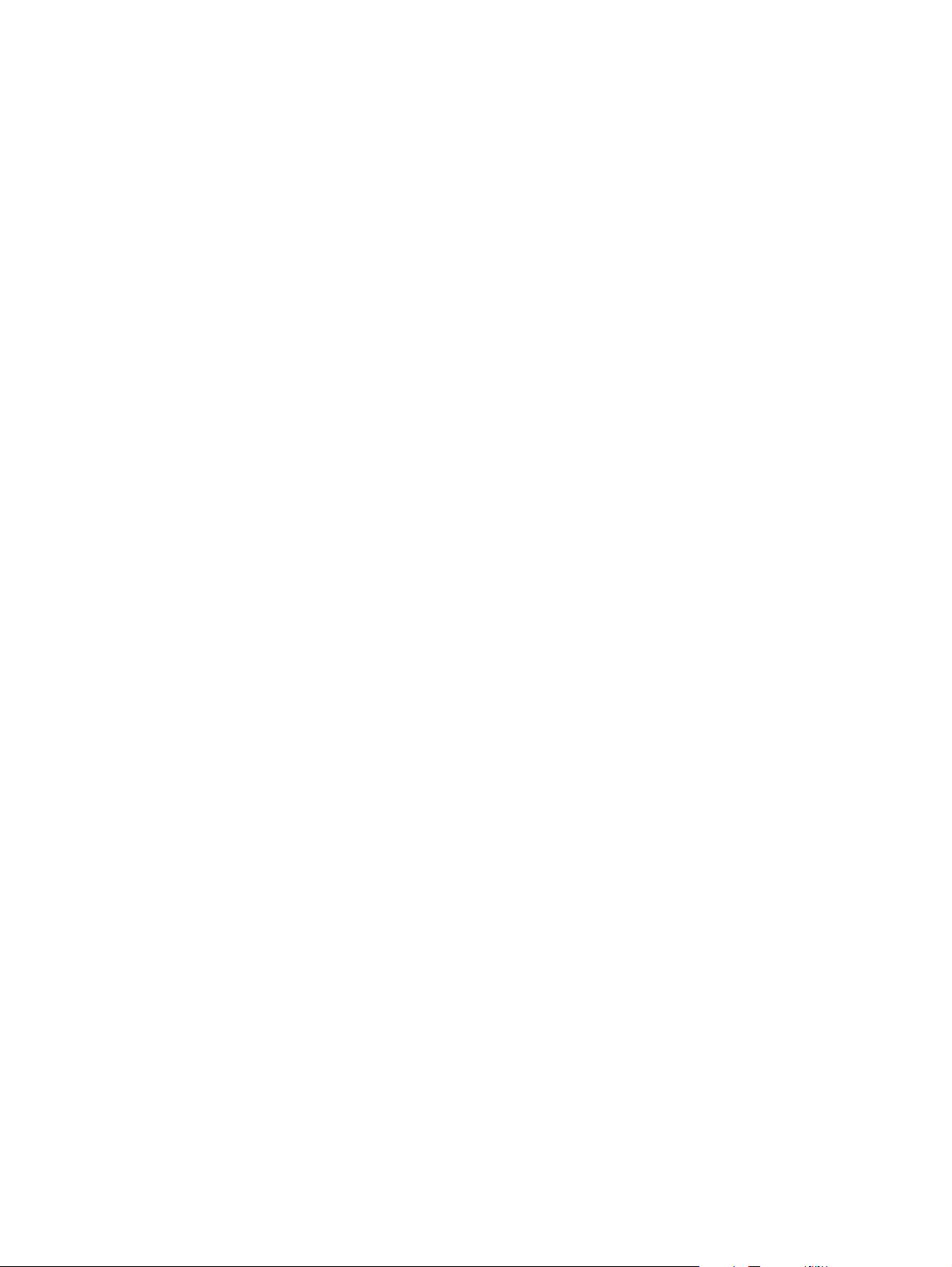
Page 3
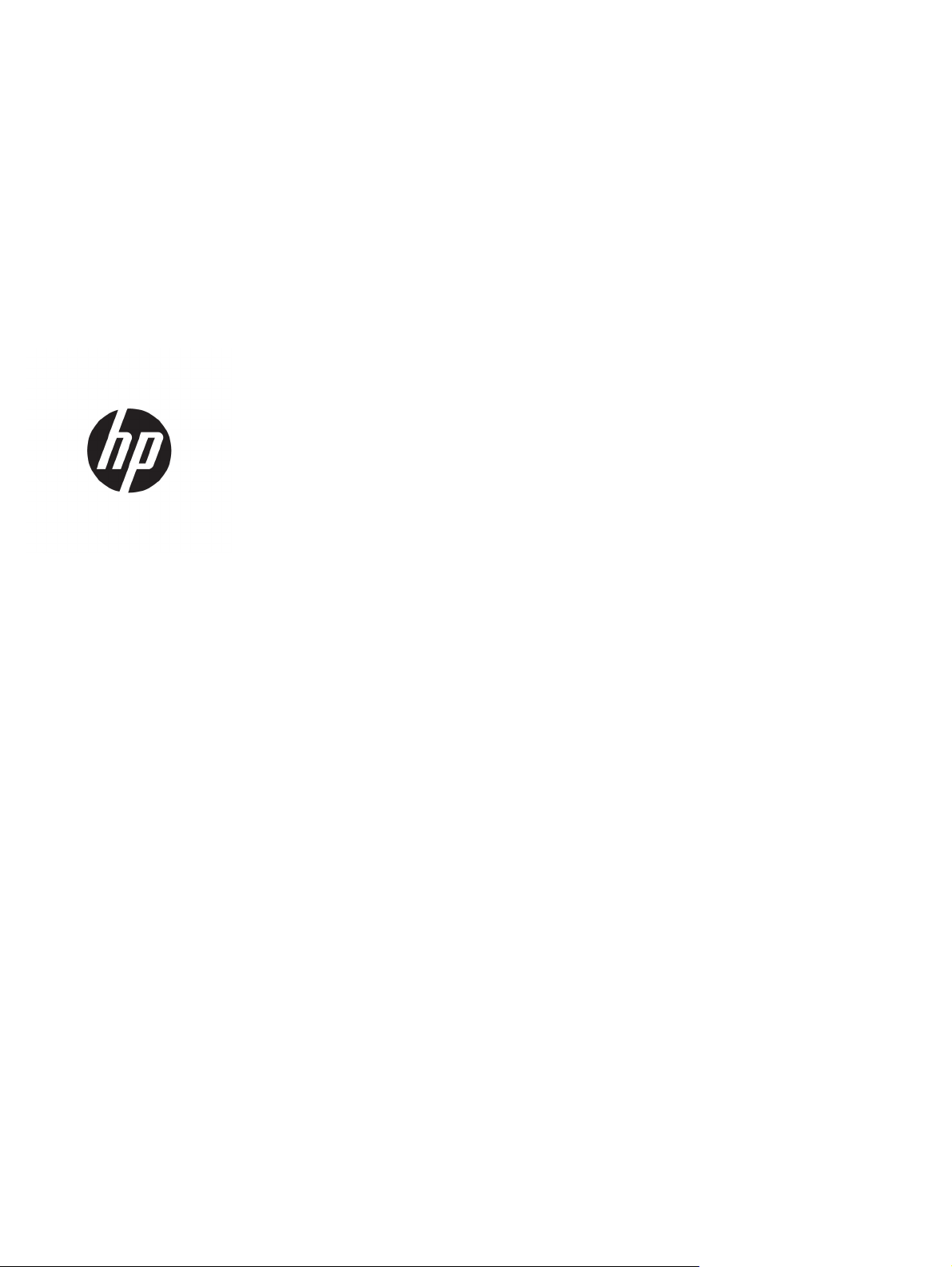
HP ScanJet Enterprise Flow 5000 s4 and
7000 s3
Οδηγός χρήσης
Page 4

Πνευματικά δικαιώματα και άδεια χρήσης
© Copyright 2016 HP Development Company,
L.P.
Απαγορεύεται η αναπαραγωγή, η προσαρμογή
ή η μετάφραση χωρίς προηγούμενη γραπτή
άδεια, με εξαίρεση τα όσα επιτρέπονται από
τους νόμους περί πνευματικών δικαιωμάτων.
Οι πληροφορίες που περιέχονται στο παρόν
μπορεί να αλλάξουν χωρίς προειδοποίηση.
Οι μόνες εγγυήσεις που παρέχονται για τα
προϊόντα και τις υπηρεσίες της HP ορίζονται
ές δηλώσεις εγγύησης που
στις ρητ
συνοδεύουν τα εν λόγω προϊόντα και τις
υπηρεσίες. Κανένα στοιχείο του παρόντος δεν
πρέπει να θεωρηθεί ότι αποτελεί πρόσθετη
εγγύηση. Η HP δεν φέρει ευθύνη για τεχνικά ή
συντακτικά σφάλματα ή παραλήψεις του
παρόντος.
Edition 1, 10/2016
Εμπορικά σήματα
®
Τα Adobe
PostScript
, Adobe Photoshop®, Acrobat® και
®
είναι εμπορικά σήματα της Adobe
Systems Incorporated.
Οι ονομασίες Microsoft®, Windows®, Windows®
XP και Windows Vista® είναι σήματα
κατατεθέντα στις Η.Π.Α. της Microsoft
Corporation.
Οι επωνυμίες Google™ και Google Maps™ είναι
εμπορικά σήματα της Google Inc.
Η ονομασία Apple και το λογότυπο της Apple
είναι σήματα κατατεθέντα της Apple Inc. στις
Η.Π.Α. και σε άλλες χώρες/περιοχές.
Page 5

Πίνακας περιεχομένων
1 Επισκόπηση συσκευής ................................................................................................................................... 1
Όψεις προϊόντος .................................................................................................................................................... 2
Μπροστινή πλευρά .............................................................................................................................. 2
Πίσω πλευρά ....................................................................................................................................... 3
Θέση αριθμού σειράς και αριθμού προϊόντος .................................................................................... 3
Προβολή πίνακα ελέγχου .................................................................................................................... 3
Προδιαγραφές προϊόντος ...................................................................................................................................... 5
Τεχνικές προδιαγραφές ...................................................................................................................... 5
Υποστηριζόμενα λειτουργικά συστήματα .......................................................................................... 5
Διαστάσεις προϊόντος ......................................................................................................................... 6
Κατανάλωση ενέργειας, ηλεκτρικές προδιαγραφές και εκπομπές θορύβου .................................... 6
Εύρος περιβάλλοντος λειτουργίας ..................................................................................................... 6
Ρύθμιση υλικού προϊόντος και εγκατάσταση λογισμικού .................................................................................... 7
Λογισμικό σαρωτή (Windows) ............................................................................................................................... 8
Λογισμικό έξυπνης σάρωσης εγγράφων της H
Παράθυρο Main (Βασικές λειτουργίες) ............................................................................. 8
Παράθυρο Scan Progress (Πρόοδος σάρωσης) ................................................................ 8
HP Scanner Tools Utility (Βοηθητικό πρόγραμμα εργαλείων σαρωτή HP) ........................................ 8
HP TWAIN ............................................................................................................................................. 9
ISIS ....................................................................................................................................................... 9
WIA ....................................................................................................................................................... 9
Αναστολή λειτουργίας και ρυθμίσεις αυτόματης απενεργοποίησης ................................................................. 10
P ................................................................................ 8
2 Χρήση του σαρωτή ....................................................................................................................................... 11
Τοποθέτηση πρωτοτύπων .................................................................................................................................. 12
Συμβουλές για την τοποθέτηση εγγράφων ...................................................................................... 12
Υποστηριζόμενα μεγέθη και τύποι χαρτιού ..................................................................................... 13
Τοποθέτηση εγγράφων .................................................................................................................... 14
Τοποθέτηση καρτών ......................................................................................................................... 17
Τοποθέτηση διπλωμένων μέσων ..................................................................................................... 19
Έναρξη σάρωσης από τη συσκευή υλικού .......................................................................................................... 21
Σ
άρωση από τα κουμπιά του πίνακα ελέγχου .................................................................................. 21
ELWW iii
Page 6

Διακόπτης σελίδας διαχωρισμού (SP) .............................................................................................. 21
Ενεργοποίηση ή απενεργοποίηση των κουμπιών του σαρωτή ....................................................... 21
Χρήση του λογισμικού σάρωσης (Windows) ....................................................................................................... 22
Εργασία με προφίλ σάρωσης ............................................................................................................ 22
Προβολή προφίλ σάρωσης ............................................................................................. 22
Δημιουργία προφίλ σάρωσης ......................................................................................... 23
Τροποποίηση προφίλ ..................................................................................................... 23
Δημιουργία προφίλ σάρωσης που χρησιμοποιούν λογισμικό σάρωσης άλλου προμηθευτή ........ 23
Εισαγωγή και εξαγωγή προφίλ σάρωσης TWAIN .......................................................... 24
Εισαγωγή και εξαγωγή προφίλ σάρωσης ISIS ............................................................... 24
Σάρωση σε εικόνα ............................................................................................................................. 25
Σάρωση σε PDF .................................................................................................................................. 25
Σ
άρωση κειμένου για επεξεργασία (OCR) ........................................................................................ 25
Σάρωση σε email ............................................................................................................................... 25
Σάρωση σε cloud ............................................................................................................................... 26
Σάρωση εγγράφων μεγάλου ή ιδιαίτερα μεγάλου μήκους .............................................................. 26
Εντοπισμός πολλαπλής τροφοδότησης ........................................................................................... 27
Ταχύτερη σάρωση με συμπίεση υλικού ........................................................................................... 27
Ταχύτερη σάρωση με τη γρήγορη ασπρόμαυρη λειτουργία ........................................................... 28
Εξαίρεση χρωμάτων από το έγγραφο (απόρριψη χρωμάτων) ........................................................ 28
Αυτόματος εντοπισμός μεγέθους σελίδας ........................................................................................ 29
Αυτόματη περικοπή ή προσαρμογή σαρωμένης εικόνας στο επιλεγμένο μέγεθος σε
Αυτόματος εντοπισμός χρωμάτων ................................................................................................... 30
Αυτόματο ίσιωμα σαρωμένων εικόνων ............................................................................................ 30
Σάρωση με χρήση άλλου λογισμικού σάρωσης ............................................................................... 30
Σαρώσεις από φορητές συσκευές (μόνο στα μοντέλα ασύρματης λειτουργίας) .............................................. 31
Συμβουλές για τη σάρωση ................................................................................................................................... 32
Βελτιστοποίηση ταχυτήτων σάρωσης και εργασιών ....................................................................... 32
Σάρωση ευαίσθητων πρωτοτύπων .................................................................................................. 32
λίδας .......... 29
3 Φροντίδα και συντήρηση ............................................................................................................................. 33
Καθαρισμός του προϊόντος ................................................................................................................................. 34
Καθαρισμός των ταινιών σάρωσης ................................................................................................... 34
Καθαρισμός διαδρομής χαρτιού ....................................................................................................... 35
Καθαρισμός τω
Αντικατάσταση εξαρτημάτων ............................................................................................................................. 41
Αντικατάσταση κιτ κυλίνδρου .......................................................................................................... 41
Παραγγελία εξαρτημάτων και βοηθητικού εξοπλισμού .................................................................................... 44
iv ELWW
ν κυλίνδρων ............................................................................................................. 36
Αντικατάσταση της μονάδας κυλίνδρου συλλογής ....................................................... 41
Αντικατάσταση των κυλίνδρων διαχωρισμού ............................................................... 42
Page 7

4 Επίλυση προβλημάτων ................................................................................................................................ 45
Βασικές συμβουλές αντιμετώπισης προβλημάτων ............................................................................................ 46
Ελέγξτε το σαρωτή ........................................................................................................................... 47
Μηνύματα πίνακα ελέγχου .................................................................................................................................. 47
Προβλήματα εγκατάστασης σαρωτή .................................................................................................................. 48
Έλεγχος καλωδίων ........................................................................................................................... 48
Κατάργηση εγκατάστασης και επανεγκατάσταση προγραμμάτων οδήγησης και εργαλείων
του HP ScanJet .................................................................................................................................. 48
Προβλήματα λειτουργίας .................................................................................................................................... 50
Έλεγχος τροφοδοσίας σαρωτή ......................................................................................................... 50
Ο σαρωτής δεν ενεργοποιείται ......................................................................................................... 50
Έχει γίνει παύση λειτουργίας ή απενεργοποίηση του σαρωτή ....................................................... 50
Ο σαρωτής απενεργοποιείται συνεχώς ............................................................................................ 51
Εμπλοκές χαρτιού ....................................................................................................................................
Αποκατάσταση εμπλοκών στον τροφοδότη εγγράφων .................................................................. 52
Ένα στοιχείο που έχει τοποθετηθεί στο σαρωτή προκαλεί συνεχώς εμπλοκή ............................... 52
Προβλήματα τροφοδοσίας χαρτιού .................................................................................................................... 53
Μπλοκάρισμα, τσαλάκωμα, λανθασμένη τροφοδότηση χαρτιού ή τροφοδότηση πολλών
σελίδων ............................................................................................................................................. 53
Το χαρτί δεν τροφοδοτείται από το σαρωτή .................................................................................... 53
Προβλήματα στην ποιότητα της εικόνας ............................................................................................................ 54
Στην εκτυπωμένη σελίδα εμφανίζονται κατακόρυφες λευκές ή έγχρωμες λωρίδες ..................... 54
Οι σαρωμένες εικ
Οι σαρωμένες εικόνες έχουν γραμμές ή γρατσουνιές ...................................................................... 54
Η σαρωμένη εικόνα είναι θολή ......................................................................................................... 54
Η σάρωση είναι εντελώς μαύρη ή εντελώς λευκή ........................................................................... 54
Το κάτω μέρος της σαρωμένης εικόνας έχει περικοπεί ................................................................... 54
Δεν είναι δυνατή η μεγέθυνση της εικόνας ...................................................................................... 55
Προβλήματα λειτουργίας σαρωτή ...................................................................................................................... 56
Προβλήματα σύνδεσης ..................................................................................................................... 56
Τα κουμπιά δεν λειτουργούν σωστά .
Προβλήματα με την οθόνη LCD ......................................................................................................... 57
Προβλήματα απόδοσης σάρωσης ..................................................................................................... 57
όνες δεν είναι ίσιες ............................................................................................... 54
Έλεγχος σύνδεσης USB ................................................................................................... 56
............................................................................................... 56
Η οθόνη LCD παρουσιάζει προβλήματα απεικόνισης .................................................... 57
Τα κουμπιά του σαρωτή δεν λειτουργούν όπως αναμένεται ........................................ 57
Ο σαρωτής δεν σαρώνει αμέσως .................................................................................... 57
Ο σαρωτής σαρώνει τα αντικείμενα πολύ αργά ............................................................ 57
Ο σαρωτής σαρώνει μόνο τη μία πλευρά μιας σελίδας διπλής όψης ............................ 58
Λείπουν σαρωμένες σελίδες στον προορισμό σάρωσης ............................................... 58
Οι σα
ρωμένες σελίδες δεν έχουν τη σωστή σειρά στον προορισμό σάρωσης ............. 58
............ 52
ELWW v
Page 8

Τα αρχεία σάρωσης είναι πολύ μεγάλα ......................................................................... 58
Προβλήματα με την αναγνώριση κειμένου (OCR) ............................................................................ 58
Πρόσθετες πληροφορίες αντιμετώπισης προβλημάτων ................................................................................... 60
Ευρετήριο ...................................................................................................................................................... 61
vi ELWW
Page 9

1 Επισκόπηση συσκευής
Αυτός ο οδηγός χρήσης καλύπτει σημαντικές πληροφορίες σχετικά με το σαρωτή.
●
Όψεις προϊόντος
●
Προδιαγραφές προϊόντος
●
Ρύθμιση υλικού προϊόντος και εγκατάσταση λογισμικού
●
Λογισμικό σαρωτή (Windows)
●
Αναστολή λειτουργίας και ρυθμίσεις αυτόματης απενεργοποίησης
Οι παρακάτω πληροφορίες είναι σωστές κατά τη δημοσίευση του παρόντος. Για πρόσφατες πληροφορίες,
ανατρέξτε στη διεύθυνση
Η πλήρης βοήθεια που παρέχει η HP για αυτό το προϊόν περιλαμβάνει τα εξής:
www.hp.com/go/sj5000s4 or www.hp.com/go/sj7000s3.
●
Εγκατάσταση και διαμόρφωση
●
Εκμάθηση και χρήση
●
Επίλυση προβλημάτων
●
Λήψη ενημερώσεων λογισμικού
●
Συμμετοχή σε φόρουμ υποστήριξης
●
Εύρεση πληροφοριών για την εγγύηση και τους κανονισμούς
ELWW 1
Page 10

Όψεις προϊόντος
Σε αυτήν την ενότητα περιγράφονται τα φυσικά μέρη του HP ScanJet Enterprise Flow 5000 s4 and 7000 s3.
Μπροστινή πλευρά
5
5
6
6
4
3
3
1 Ασφάλεια τροφοδότη εγγράφων
2 Πίνακας ελέγχου
3 Δίσκος εξόδου εγγράφων με προέκταση
4 Διακόπτης σελίδας διαχωρισμού (SP)
●
Όταν το κουμπί βρίσκεται στη θέση μη διπλωμένου εγγράφου
διπλωμένων μέσων, η οποία είναι η προεπιλεγμένη ρύθμιση.
●
Όταν το κουμπί βρίσκεται στη θέση διπλωμένου εγγράφου
διπλωμένων μέσων ή βαρύτερων, μικρότερων μέσων, όπως ανάγλυφων καρτών.
5 Οδηγοί χαρτιού
6 Δίσκος εισόδου εγγράφων με προέκταση
1
1
2
2
, ο σαρωτής είναι ρυθμισμένος για σάρωση μη
, ο σαρωτής είναι ρυθμισμένος για σάρωση
2 Κεφάλαιο 1 Επισκόπηση συσκευής ELWW
Page 11

Πίσω πλευρά
1 Υποδοχή για κλειδαριά ασφαλείας με καλώδιο
2 Θύρα προσαρμογέα Wi-Fi για εξαρτήματα Wi-Fi
3 Θύρα διασύνδεσης USB 3.0
4 Είσοδος τροφοδοσίας
1 432
Θέση αριθμού σειράς και αριθμού προϊόντος
Η ετικέτα αριθμού σειράς και αριθμού προϊόντος βρίσκεται στο πίσω κάλυμμα.
Προβολή πίνακα ελέγχου
Χρησιμοποιήστε τα κουμπιά στον πίνακα ελέγχου για να ξεκινήσετε ή να ακυρώσετε μια σάρωση και για να
ενεργοποιήσετε/απενεργοποιήσετε τη συσκευή.
ELWW Όψεις προϊόντος 3
Page 12

8
1
7
2
5 346
1 Κουμπί επάνω βέλους Χρησιμοποιήστε το κουμπί επάνω βέλους για να αυξήσετε τις τιμές των
ρυθμίσεων ή να περιηγηθείτε στα στοιχεία μενού.
2 Κουμπί κάτω βέλους Χρησιμοποιήστε το κουμπί κάτω βέλους για να μειώσετε τις τιμές των
3
4
5 Κουμπί ακύρωσης
6 Κουμπί εργαλείων
Κουμπί σάρωσης δύο όψεων
Κουμπί σάρωσης μίας όψης
Πατήστε το κουμπί ακύρωσης για να ακυρώσετε μια σάρωση που
ρυθμίσεων ή να περιηγηθείτε στα στοιχεία μενού.
Πατήστε το κουμπί σάρωσης δύο όψεων για να ξεκινήσετε μια
σάρωση δύο όψεων.
Πατήστε το κουμπί σάρωσης μίας όψης για να ξεκινήσετε μια σάρωση
μίας όψης.
βρίσκεται σε εξέλιξη.
Πατήστε το κουμπί εργαλείων για να ανοίξετε το HP Scanner Tools
Utility.
7 Κουμπί λειτουργίας
8 Περιοχή ενδείξεων LCD Η οθόνη δύο γραμμών εμφανίζει την κατάσταση του προϊόντος και
και λυχνία LED Πατήστε το κουμπί λειτουργίας για να ενεργοποιήσετε το σαρωτή.
Πατήστε παρατεταμένα το κουμπί λειτουργίας
για να απενεργοποιήσετε το σαρωτή.
Η αναμμένη λυχνία LED υποδεικνύει ότι ο σαρωτής είναι
ενεργοποιημένος.
μηνύματα σφάλματος.
για τρία δευτερόλεπτα
4 Κεφάλαιο 1 Επισκόπηση συσκευής ELWW
Page 13

Προδιαγραφές προϊόντος
●
Τεχνικές προδιαγραφές
●
Υποστηριζόμενα λειτουργικά συστήματα
●
Διαστάσεις προϊόντος
●
Κατανάλωση ενέργειας, ηλεκτρικές προδιαγραφές και εκπομπές θορύβου
●
Εύρος περιβάλλοντος λειτουργίας
Τεχνικές προδιαγραφές
Λειτουργία Προδιαγραφές
Χωρητικότητα δίσκου εισόδου
Ελάχιστο μέγεθος χαρτιού 51 x 51 mm
Μέγιστο μέγεθος χαρτιού 3100 x 216 mm
Ελάχιστο βάρος χαρτιού
Μέγιστο βάρος χαρτιού
Ελάχιστος χώρος δρομολόγησης
χαρτιού
Ανάλυση 600 pixel ανά ίντσα (ppi) για τη σάρωση
Χαρακτηριστικά σχετικά με το
περιβάλλον
Χειρισμός χαρτιού
80 φύλλα βάρους 75g/m
2
40 g/m
2
413 g/m
51 mm
●
Από προεπιλογή, ο σαρωτής μεταβαίνει σε αναστολή λειτουργίας μετά από 15 λεπτά
αδράνειας
●
Πιστοποίηση ENERGY STAR®
●
Σάρωση διπλής όψης: Σάρωση εγγράφων διπλής όψης με ένα πέρασμα
●
Τεχνολογίες HP EveryPage με υπερηχητικό αισθητήρα πολλαπλής τροφοδοσίας:
Εντοπίζει την ταυτόχρονη τροφοδότηση πολλών σελίδων.
Υποστηριζόμενα λειτουργικά συστήματα
Ο σαρωτής υποστηρίζει τα παρακάτω λειτουργικά συστήματα.
2
Windows Windows 7
Windows 8
Windows 8.1
Windows 10
ELWW Προδιαγραφές προϊόντος 5
Page 14

Διαστάσεις προϊόντος
3
Μοντέλο 1. Ύψος 2. Βάθος 3. Πλάτος Βάρος
1
2
HP ScanJet Enterprise Flow 5000 s4
and 7000 s3
190 mm 198 mm 310 mm 3,8 kg
Κατανάλωση ενέργειας, ηλεκτρικές προδιαγραφές και εκπομπές θορύβου
Για τις τρέχουσες πληροφορίες, ανατρέξτε στη διεύθυνση www.hp.com/support.
ΠΡΟΣΟΧΗ: Οι απαιτήσεις ισχύος βασίζονται στη χώρα/περιοχή όπου πωλείται η συσκευή. Μη μετατρέπετε
τις τάσεις λειτουργίας. Θα προκληθεί ζημιά στο προϊόν και θα ακυρωθεί η εγγύηση.
Εύρος περιβάλλοντος λειτουργίας
Περιβάλλον Συνιστώμενες τιμές Επιτρεπόμενες τιμές
Θερμοκρασία 17,5° έως 25°C 10° έως 35°C
Σχετική υγρασία Σχετική υγρασία (RH) 30% έως 70% 10% έως 80% RH
Υψόμετρο Δεν ισχύει 0 έως 3048 m
6 Κεφάλαιο 1 Επισκόπηση συσκευής ELWW
Page 15

Ρύθμιση υλικού προϊόντος και εγκατάσταση λογισμικού
Για βασικές οδηγίες εγκατάστασης, ανατρέξτε στον Οδηγό εγκατάστασης που συνοδεύει το προϊόν. Για
πρόσθετες οδηγίες, μεταβείτε στην τοποθεσία υποστήριξης της HP στο web.
Για ολοκληρωμένες λύσεις βοήθειας σχετικά με το προϊόν σας από την ΗΡ, μεταβείτε στη διεύθυνση
www.hp.com/go/sj5000s4 or www.hp.com/go/sj7000s3. Θα βρείτε υποστήριξη για τα εξής:
●
Εγκατάσταση και διαμόρφωση
●
Εκμάθηση και χρήση
●
Επίλυση προβλημάτων
●
Λήψη ενημερώσεων λογισμικού και υλικολογισμικού
●
Συμμετοχή σε φόρουμ υποστήριξης
●
Εγγύηση και ρυθμιστικές πληροφορίες
ELWW Ρύθμιση υλικού προϊόντος και εγκατάσταση λογισμικού 7
Page 16
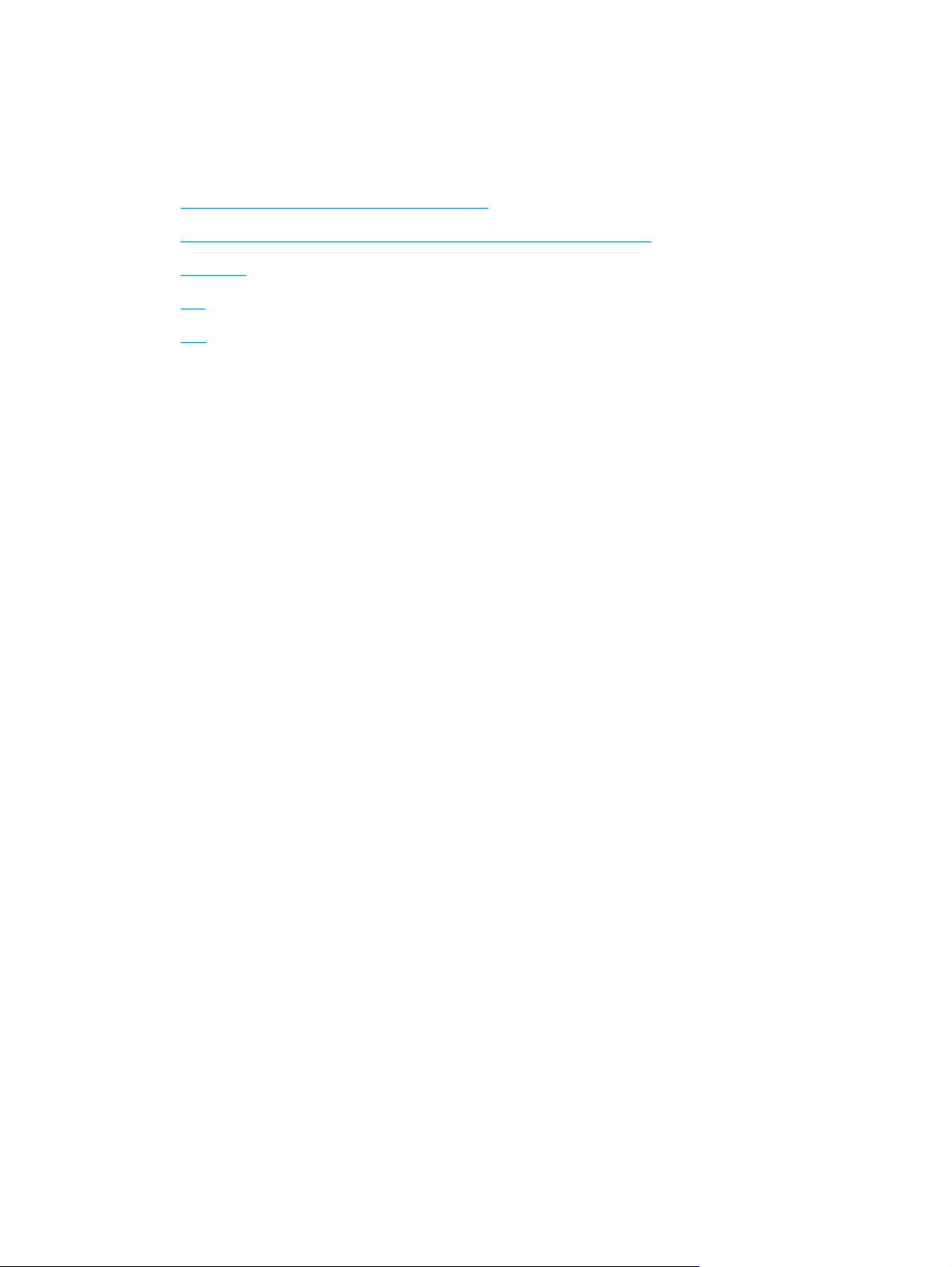
Λογισμικό σαρωτή (Windows)
Ο σαρωτής συνοδεύεται από ποικιλία λογισμικού και προγραμμάτων οδήγησης σάρωσης για Windows,
συμπεριλαμβανομένων των εξής:
●
Λογισμικό έξυπνης σάρωσης εγγράφων της HP
●
HP Scanner Tools Utility (Βοηθητικό πρόγραμμα εργαλείων σαρωτή HP)
●
HP TWAIN
●
ISIS
●
WIA
Λογισμικό έξυπνης σάρωσης εγγράφων της HP
Το HP Smart Document Scan Software (Λογισμικό έξυπνης σάρωσης εγγράφων της HP) σάς παρέχει
αναλυτικές οδηγίες για τη διαδικασία σάρωσης. Για να ανοίξετε το λογισμικό, κάντε διπλό κλικ στο εικονίδιο
HP Smart Document Scan Software (Λογισμικό έξυπνης σάρωσης εγγράφων της HP) στην επιφάνεια
εργασίας του υπολογιστή.
Παράθυρο Main (Βασικές λειτουργίες)
Το παράθυρο βασικών λειτουργιών εμφανίζεται όταν ανοίγετε το Λογισμικό έξυπνης σάρωσης εγγράφων
της HP. Χρησιμοποιήστε αυτό το παράθυρο για να πραγματοποιήσετε τις παρακάτω εργασίες:
●
Έναρξη σάρωσης: Τοποθετήστε το πρωτότυπο στο δίσκο εισόδου εγγράφων, επιλέξτε προφίλ και
κάντε κλικ στο στοιχείο Σάρωση. Η σάρωση θα ολοκληρωθεί σύμφωνα με τις ρυθμίσεις που έχουν
συσχετιστεί με το επι
●
Εργασία με προφίλ: Δημιουργήστε και τροποποιήστε προφίλ για να προσδιορίσετε τις ρυθμίσεις του
σαρωτή και τις ενέργειες που θα πραγματοποιούνται στα σαρωμένα έγγραφα.
λεγμένο προφίλ.
Παράθυρο Scan Progress (Πρόοδος σάρωσης)
Το παράθυρο Scan Progress (Πρόοδος σάρωσης) ανοίγει όταν ξεκινάτε μια σάρωση. Χρησιμοποιήστε αυτό το
παράθυρο για να πραγματοποιήσετε τις παρακάτω εργασίες:
●
Προβολή μικρογραφιών των σελίδων καθώς σαρώνονται
●
Σάρωση περισσότερων σελίδων
●
Επανάληψη σάρωσης μεμονωμένων σελίδων
●
Επεξεργασία μεμονωμένων σελίδων για περικοπή, περιστροφή και ίσιωμα των εικόνων
●
Αναδιοργάνωση ή διαγραφή σελίδων
●
Ολοκλήρωση σάρωσης και επεξεργασία εγγράφου
Για περισσ
Document Scan Software (Λογισμικό έξυπνης σάρωσης εγγράφων της HP).
ότερες πληροφορίες, κάντε κλικ στην επιλογή Help (Βοήθεια) στη γραμμή μενού του HP Smart
HP Scanner Tools Utility (Βοηθητικό πρόγραμμα εργαλείων σαρωτή HP)
Χρήση του Βοηθητικού προγράμματος εργαλείων σαρωτή HP όπου μπορείτε να εκτελέσετε τις εξής εργασίες:
8 Κεφάλαιο 1 Επισκόπηση συσκευής ELWW
Page 17

●
Διαμόρφωση της λίστας προφίλ σάρωσης στον πίνακα ελέγχου του σαρωτή
●
Δημιουργία προφίλ σάρωσης που χρησιμοποιούν λογισμικό σάρωσης άλλου προμηθευτή
●
Ρύθμιση επιλογών ειδοποίησης για ενημερώσεις συντήρησης και κατάστασης
●
Αλλαγή των ρυθμίσεων διαχείρισης ενέργειας του σαρωτή
●
Προβολή πληροφοριών σαρωτή (έκδοση υλικολογισμικού, σειριακός αριθμός, συνολικός αριθμός
σαρωμένων σελίδων)
Για να ανοίξετε το βοηθητικό πρόγραμμα, κάντ
●
●
●
●
Για περισσότερες πληροφορίες, κάντε κλικ στο κουμπί Βοήθεια στο κάτω μέρος του Βοηθητικού
προγράμματος εργαλείων σαρωτή HP.
HP TWAIN
Το HP TWAIN παρέχει μια διασύνδεση λογισμικού μεταξύ του υλικού απεικόνισης/σάρωσης και των
εφαρμογών λογισμικού που είναι συμβατές με το TWAIN. Δεν λειτουργούν όλες οι εφαρμογές λογισμικού,
που είναι συμβατές με το πρότυπο TWAIN, με τον ίδιο τρόπο. Για λεπτομέρειες σχετικά με τη σάρωση,
ανατρέξτε στην τεκμηρίωση του λογισμικού.
ISIS
ε ένα από τα εξής:
Στον πίνακα ελέγχου του σαρωτή, πατήστε το κουμπί εργαλείων
Windows 7: Κάντε διπλό κλικ στο εικονίδιο Βοηθητικό πρόγραμμα εργαλείων σαρωτή HP στην
επιφάνεια εργασίας.
Windows 8, 8.1 και 10: Στην οθόνη Έναρξη, κάντε κλικ στο πλακίδιο Βοηθητικό πρόγραμμα εργαλείων
σαρωτή HP.
Κάντε κλικ στο στοιχείο Έναρξη, επιλέξτε Προγράμματα ή Όλα τα προγράμματα, επιλέξτε HP, επιλέξτε
Scanjet, επιλέξτε 5000 s4 ή 7000 s3 και, στη συνέχεια, κάντε κλικ στο στοιχ
εργαλείων σαρωτή.
.
είο Βοηθητικό πρόγραμμα
Το ISIS παρέχει μια διασύνδεση λογισμικού μεταξύ του υλικού απεικόνισης/σάρωσης και των εφαρμογών
λογισμικού. Τα προγράμματα οδήγησης ISIS προσφέρουν σταθερή αλληλεπίδραση με όλους τους σαρωτές
που είναι συμβατοί με το πρότυπο ISIS.
WIA
Το WIA παρέχει μια διασύνδεση λογισμικού μεταξύ του υλικού απεικόνισης/σάρωσης και των εφαρμογών
λογισμικού που είναι συμβατές με το WIA. Δεν λειτουργούν με τον ίδιο τρόπο όλες οι εφαρμογές λογισμικού,
που είναι συμβατές με το πρότυπο WIA. Για λεπτομέρειες σχετικά με τη σάρωση, ανατρέξτε στην τεκμηρίωση
του λογισμικού.
ELWW Λογισμικό σαρωτή (Windows) 9
Page 18

Αναστολή λειτουργίας και ρυθμίσεις αυτόματης απενεργοποίησης
Από προεπιλογή, ο σαρωτής μεταβαίνει σε αναστολή λειτουργίας μετά από 15 λεπτά αδράνειας και
απενεργοποιείται αυτόματα μετά από δύο ώρες αδράνειας για λόγους εξοικονόμησης ενέργειας.
Για να αλλάξετε τις προεπιλεγμένες ρυθμίσεις αναστολής λειτουργίας και αυτόματης απενεργοποίησης,
χρησιμοποιήστε το Βοηθητικό πρόγραμμα εργαλείων σαρωτή HP.
1. Εκκινήστε το Βοηθητικό πρόγραμμα εργαλείων σαρωτή HP.
2. Κάντε κλικ στην καρτέλα Ρυ
3. Επιλέξτε τις τιμές που θέλετε από την αναπτυσσόμενη λίστα Αυτόματη απενεργοποίηση:
Απενεργοποίηση του σαρωτή μετά από: και την αναπτυσσόμενη λίστα Αναστολή λειτουργίας του
σαρωτή μετά από: (Αυτόματη απενεργοποίηση: Απενεργοποίηση του σαρωτή μετά από:).
θμίσεις.
10 Κεφάλαιο 1 Επισκόπηση συσκευής ELWW
Page 19

2 Χρήση του σαρωτή
Τα παρακάτω θέματα περιγράφουν τον τρόπο τοποθέτησης και σάρωσης των πρωτοτύπων.
●
Τοποθέτηση πρωτοτύπων
●
Έναρξη σάρωσης από τη συσκευή υλικού
●
Χρήση του λογισμικού σάρωσης (Windows)
●
Σαρώσεις από φορητές συσκευές (μόνο στα μοντέλα ασύρματης λειτουργίας)
●
Συμβουλές για τη σάρωση
ELWW 11
Page 20

Τοποθέτηση πρωτοτύπων
Τα παρακάτω θέματα περιγράφουν τον τρόπο τοποθέτησης πρωτοτύπων στο δίσκο εισόδου.
●
Συμβουλές για την τοποθέτηση εγγράφων
●
Υποστηριζόμενα μεγέθη και τύποι χαρτιού
●
Τοποθέτηση εγγράφων
●
Τοποθέτηση καρτών
●
Τοποθέτηση διπλωμένων μέσων
Συμβουλές για την τοποθέτηση εγγράφων
●
Η μέγιστη χωρητικότητα του δίσκου εισόδου είναι 80 φύλλα χαρτιού 75 g/m
2
(20 lb). Όταν
χρησιμοποιείτε βαρύτερο χαρτί, η μέγιστη χωρητικότητα μειώνεται.
ΥΠΟΔΕΙΞΗ: Χρησιμοποιήστε τις γραμμές στους οδηγούς χαρτιού του δίσκου εισόδου για να σας
βοηθήσουν να μην ξεπεράσετε τη χωρητικότητα του δίσκου εισόδου.
●
Η μέγιστη χωρητικότητα προσωπικών καρτών είναι περίπου 9 ή 10 κάρτες. Για άκαμπτες κάρτες,
κάρτες τραπεζών και ανάγλυφες κάρτες, τοποθετήστε μόνο μία κάρτα κάθε φορά.
●
Βεβαιωθείτε ότι τα πρωτότυπα έγγραφα πληρούν τις παρακάτω προδιαγραφές:
Πλάτος:51 έως 216 mm
Μήκος:51 έως 3100 mm
Βάρος:
●
Η σάρωση των ακόλουθων τύπων εγγράφων μπορεί να προκαλέσει εμπλοκή χαρτιού ή καταστροφή
40 g/m
2
έως 413 g/m
2
των εγγράφων.
Έγγραφα με πτυχώσεις ή ραβδώσεις Έγγραφα με
Σκισμένα έγγραφα Έγγραφα με
κυρτώσεις
συνδετήρες ή
συρραπτικά
Καρμπόν Επιχρισμένο χαρτί
Εξαιρετικά λεπτό, διαφανές χαρτί Χαρτί με αυτοκόλλητα
σημειώματα ή ετικέτες
12 Κεφάλαιο 2 Χρήση του σαρωτή ELWW
Page 21

Φωτογραφίες Διαφάνειες
Χαρτιά κολλημένα μεταξύ τους Χαρτί όπου ο γραφίτης
δεν έχει στεγνώσει
ακόμα πλήρως ή χαρτί
με υγρές ουσίες, όπως
κόλλα ή διορθωτικό
υγρό
●
Διορθώστε τυχόν αναδιπλώσεις ή κυρτώματα στα έγγραφα πριν τα τοποθετήσετε στον τροφοδότη. Εάν
το μπροστινό άκρο ενός εγγράφου είναι τυλιγμένο ή διπλωμένο, μπορεί να προκαλέσει εμπλοκή
χαρτιού.
●
Για να σαρώσετε ευαίσθητα έγγραφα (π.χ. φωτογραφίες ή έγγραφα τυπωμένα σε τσαλακωμένο ή
ιδιαίτερα ελαφρύ χαρτί), τοποθετήστε το έγγραφο σε μια διάφανη θήκη για έγ
γραφα τυπωμένα σε
βαρύ χαρτί με πλάτος έως 216 mm , πριν το τοποθετήσετε στο δίσκο εισόδου.
ΥΠΟΔΕΙΞΗ: Εάν δεν διαθέτετε θήκη εγγράφων κατάλληλου μεγέθους, χρησιμοποιήστε μια θήκη
κατάλληλη για χρήση σε ντοσιέ με κρίκους. Κόψτε την πλευρά με τις τρύπες ώστε το πλάτος της θήκης
να μην ξεπερνά τα 216 mm. Επίσης, απενεργοποιήστε τον εντοπισμό τροφοδότησης πολλώ
πριν από τη σάρωση, καθώς η θήκη εγγράφων θα ενεργοποιήσει ένα σφάλμα τροφοδότησης πολλών
σελίδων.
●
Βεβαιωθείτε ότι το κάλυμμα του τροφοδότη εγγράφων είναι καλά ασφαλισμένο. Για να κλείσετε σωστά
το κάλυμμα, πιέστε σταθερά και στις δύο πλευρές του καλύμματος.
ν σελίδων
●
Προσαρμόστε τους οδηγούς χαρτιού στο πλάτος των εγγράφων. Βεβαιωθείτε ότι οι οδηγοί χαρτιού
ακουμπούν στις πλευρές του πρωτοτύπου. Εάν υπάρχει κενό ανάμεσα στους οδηγούς χαρτιού και τις
πλευρές τω
●
Όταν τοποθετείτε μια στοίβα εγγράφων στον τροφοδότη εγγράφων, αποθέστε την προσεκτικά στο
ν εγγράφων, η σαρωμένη εικόνα μπορεί να βγει λοξή.
δίσκο εισόδου. Μην πετάτε τη στοίβα μέσα στο δίσκο εισόδου και μην πιέζετε την επάνω πλευρά της,
αφού την τοποθετήσετε στο δίσκο εισόδου.
●
Καθαρίστε τους κυλίνδρους σάρωσης εάν είναι εμ
έχει γραφτεί με μολύβι.
Υποστηριζόμενα μεγέθη και τύποι χαρτιού
Οι υποστηριζόμενοι τύποι χαρτιού και τα μεγέθη για το προϊόν αναφέρονται παρακάτω.
Μέγεθος και διαστάσεις Υποστηρίζεται
U.S. Letter: 215,9 x 279,4 mm
U.S. Legal: 215,9 x 355,6 mm
U.S. Executive: 184,2 x 266,7 mm
ISO A4: 210 x 297 mm
JIS B5: 182 x 257 mm
ISO B5: 176 x 250 mm
φανώς βρώμικοι ή μετά τη σάρωση εγγράφου που
ISO A5: 148 x 210 mm
ISO A6: 105 x 148 mm
ELWW Τοποθέτηση πρωτοτύπων 13
Page 22

Μέγεθος και διαστάσεις Υποστηρίζεται
ISO A7: 74 x 104 mm
ISO A8: 52 x 74 mm
Προσαρμοσμένο
●
Ελάχιστο: 51 x 51 mm
●
Μέγιστο: 216 x 3100 mm
Τοποθέτηση εγγράφων
1. Ανοίξτε τους δίσκους εισόδου και εξόδου εγγράφων και, στη συνέχεια, προεκτείνετε τις προεκτάσεις
δίσκων.
Όσον αφορά το δίσκο εξόδου, σύρετε το δίσκο έξω από το κάτω μέρος του σαρωτή, ξεδιπλώστε την
πρώτη προέκταση, σύρετε τη δεύτερη προέκταση προς τα έξω και, στη συνέχεια, περιστρέψτε το τρίτο
μικρό τμήμα κατά 90 μοίρες.
ΣΗΜΕΙΩΣΗ: Για φύλλα με μεγαλύτερο μήκος από Letter ή A4, όπως Legal, αφήστε το μικρό τμήμα
διπλωμένο.
14 Κεφάλαιο 2 Χρήση του σαρωτή ELWW
Page 23

2. Βεβαιωθείτε ότι ο διακόπτης σελίδας διαχωρισμού (SP) έχει ρυθμιστεί στο εικονίδιο μη διπλωμένου
μέσου.
3. Προσαρμόστε τους οδηγούς χαρτιού του δίσκου εισόδου στο πλάτος των εγγράφων. Φροντίστε να μην
σφίξετε υπερβολικά τους οδηγούς, καθώς κάτι τέτοιο μπορεί να εμποδίσει την τροφοδότηση του
χαρτιού.
Κατά τη σάρωση μικρών πρωτοτύπων, όπως επιταγές, είναι ιδιαίτερα σημαντικό οι οδηγοί χαρτιού να
εφαρμόζουν στις πλευρές του πρωτοτύπου, χωρίς όμως να εμποδίζουν την τροφοδότηση του χαρτιού.
ELWW Τοποθέτηση πρωτοτύπων 15
Page 24

4. Ξεφυλλίστε τις σελίδες της στοίβας εγγράφων για να βεβαιωθείτε ότι δεν κολλούν μεταξύ τους.
Ξεφυλλίστε την πλευρά των φύλλων που θα βρίσκεται προς τον τροφοδότη προς μία κατεύθυνση και
έπειτα ξεφυλλίστε την ίδια πλευρά προς την αντίθετη κατεύθυνση.
5. Ευθυγραμμίστε τις πλευρές των εγγράφων χτυπώντας ελαφριά το κάτω μέρος της στοίβας στην
επιφάνεια του τραπεζιού. Περιστρέψτε τη στοίβα κατά 90 μοίρες και επαναλάβετε.
6. Αποθέστε προσεκτικά τη στοίβα στο δίσκο εισόδου. Τοποθετήστε τις σελίδες με την πλευρά σάρωσης
προς τα κάτω και την κορυφή προς τον τροφοδότη.
Για βέλτιστα αποτελέσματα, μην αφήνετε απότομα τη στοίβα μέσα στον τροφοδότη και μην πιέζετε την
επάνω πλευρά της στοίβας αφού την τοποθετήσετε στο δίσκο εισόδου.
ΥΠΟΔΕΙΞΗ: Να αποφεύγετε την τροφοδότηση εγγράφων με διπλωμένη ή φθαρμένη πλευρά.
16 Κεφάλαιο 2 Χρήση του σαρωτή ELWW
Page 25
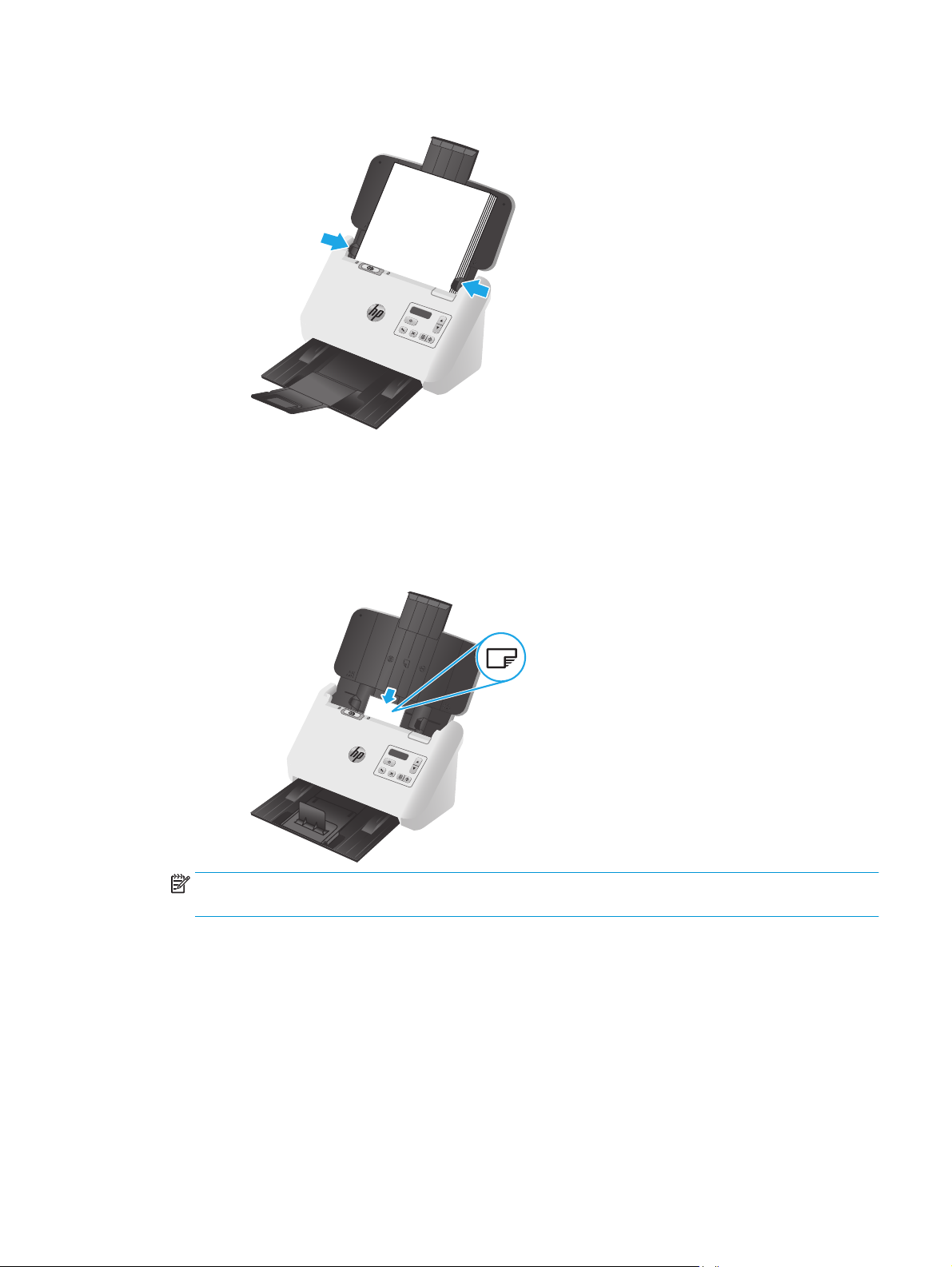
7. Βεβαιωθείτε ότι οι οδηγοί χαρτιού είναι ευθυγραμμισμένοι με τις πλευρές της στοίβας.
Τοποθέτηση καρτών
Για να τοποθετήσετε κάρτες στο δίσκο εισόδου, ακολουθήστε τα παρακάτω βήματα:
1. Τοποθετήστε τη στοίβα των καρτών με την πλευρά σάρωσης προς τα κάτω με οριζόντιο
προσανατολισμό και την κοντή πλευρά παράλληλα με τους οδηγούς χαρτιού.
ΣΗΜΕΙΩΣΗ: Για να εξασφαλίσετε την καλύτερη δυνατή ποιότητα σάρωσης, οι άκαμπτες ή ανάγλυφες
κάρτες πρέπει να τοποθετούνται με αυτόν τον προσανατολισμό και μόνο μία κάθε φορά.
ELWW Τοποθέτηση πρωτοτύπων 17
Page 26

2. Ρυθμίστε τους οδηγούς χαρτιού ώστε οι κάρτες να είναι στο κέντρο. Βεβαιωθείτε ότι οι οδηγοί χαρτιού
ακουμπούν στις πλευρές των καρτών.
3. Ρυθμίστε τον οδηγό μικρών μέσων του δίσκου εξόδου.
18 Κεφάλαιο 2 Χρήση του σαρωτή ELWW
Page 27

4. Για πιο άκαμπτες κάρτες μεγαλύτερου πάχους, σύρετε το διακόπτη SP στη θέση απενεργοποίησης, για
να μην προκληθεί σφάλμα τροφοδότησης πολλών σελίδων.
Τοποθέτηση διπλωμένων μέσων
Ο σαρωτής υποστηρίζει τη συγχώνευση σελίδων A3 κάνοντας τα εξής: διπλώνει τη σελίδα A3 σε μέγεθος A4
και, στη συνέχεια, τροφοδοτεί τη σελίδα στο σαρωτή χρησιμοποιώντας το λογισμικό σάρωσης του
υπολογιστή. Το λογισμικό σάρωσης μπορεί να συγχωνεύσει τις δύο σαρωμένες εικόνες A4 σε μία σαρωμένη
εικόνα A3.
Όταν χρησιμοποιείτε τη λειτουργία συγχώνευσης A3, ακολουθήστε αυτές τις γενικές οδηγίες:
●
Τ
ροφοδοτείτε μόνο ένα διπλωμένο φύλλο A3 τη φορά. Η τροφοδότηση περισσότερων από μία
διπλωμένων σελίδων A3 θα προκαλέσει εμπλοκή χαρτιού ή δεν θα επιτρέψει την επιτυχημένη τελική
συγχώνευση σε μια σαρωμένη εικόνα A3.
●
Μην χρησιμοποιείτε χαρτί με μεγαλύτερο πάχος και βάρος. Η χρήση διπλωμένου χαρτιού A3
μεγαλύτερου πάχους μπορεί να προκαλέσει παραμόρφωση των τελικών σαρωμένων ει
Για να ενεργοποιήσετε τη συγχώνευση A3 με ένα προφίλ του Λογισμικού έξυπνης σάρωσης εγγράφων της
HP, ακολουθήστε τα παρακάτω βήματα:
1. Ανοίξτε το HP Smart Document Scan Software (Λογισμικό έξυπνης σάρωσης εγγράφων της HP).
2. Επιλέξτε ένα προφίλ σάρωσης και, στη συνέχεια, κάντε κλικ στην επιλογή Edit profile (Επεξεργασία
προφίλ).
3. Στην καρτέλα Επεξεργασία εικόνας του παράθυρου διαλόγου Ρυθμίσεις προφίλ, κά
στοιχείο Προσαρμογή σαρωμένου εγγράφου.
4. Επιλέξτε ή ενεργοποιήστε το πλαίσιο Συγχώνευση των πλευρών κάθε σάρωσης διπλής όψης σε μία
σελίδα.
5. Στην καρτέλα Ρυθμίσεις σάρωσης του παράθυρου διαλόγου Ρυθμίσεις προφίλ, επιλέξτε Επιλογές
υλικού και έπειτα απενεργοποιήστε το πλαίσιο επιλογής Εντοπισμός λανθασμένης τροφοδότησης
(τροφοδότησης πολλών σελίδων).
κόνων.
ντε κλικ στο
6. Κάντε κλικ στο στοιχείο Απο
επιλέξτε μια μέθοδο σάρωσης διπλής όψης.
ELWW Τοποθέτηση πρωτοτύπων 19
θήκευση και, στη συνέχεια, στην αναπτυσσόμενη λίστα Σάρωση από,
Page 28

7. Τοποθετήστε το διπλωμένο μέσο A3, που τώρα έχει μέγεθος A4, στο δίσκο εισόδου του σαρωτή.
8. Βεβαιωθείτε ότι το διπλωμένο άκρο του μέσου A3 είναι ευθυγραμμισμένο με το δεξί οδηγό χαρτιού του
σαρωτή.
9. Σύρετε το διακόπτη SP στη θέση απενεργοποίησης (στην αριστερή πλευρά) προτού σαρώσετε το
διπλωμένο μέσο A3.
ΣΗΜΕΙΩΣΗ: Εάν ο διακόπτης SP δεν έχει ρυθμιστεί σωστά, ο σαρ
ωτής θα προκαλέσει ζημιά στο
διπλωμένο χαρτί A3.
ΣΗΜΕΙΩΣΗ: Το περιεχόμενο που βρίσκεται στο σημείο που διπλώνεται το έγγραφο ενδέχεται να μην
εμφανίζεται ή να φαίνεται κατεστραμμένο στην τελική συγχωνευμένη σαρωμένη εικόνα A3.
20 Κεφάλαιο 2 Χρήση του σαρωτή ELWW
Page 29

Έναρξη σάρωσης από τη συσκευή υλικού
Σάρωση από τα κουμπιά του πίνακα ελέγχου
Για να πραγματοποιήσετε σάρωση από τον πίνακα ελέγχου, ακολουθήστε τα παρακάτω βήματα:
1. Τοποθετήστε τα πρωτότυπα.
2. Χρησιμοποιήστε τα κουμπιά βέλους για να επιλέξετε το προφίλ σάρωσης που θέλετε. Εάν δεν επιλέξετε
κάποιο προφίλ, ο σαρωτής θα χρησιμοποιήσει το προεπιλεγμένο προφίλ σάρωσης.
3. Πατήστε το κουμπί σάρωσης μίας όψης
Για να ακυρώσετε μια σάρωση, πατήστε το κουμπί ακύρωσης
Διακόπτης σελίδας διαχωρισμού (SP)
Ο διακόπτης SP είναι ένας μηχανικός διακόπτης του σαρωτή που χρησιμοποιείται για την ενεργοποίηση ή την
απενεργοποίηση του διαχωρισμού χαρτιού.
ή το κουμπί σάρωσης διπλής όψης .
.
Από προεπιλογή, είναι ενεργοποιημένος για τα περισσότερα μέσα. Θα πρέπει να απενεργοποιείται πριν από
τη σάρωση διπλωμένων φύλλων ή εύθραυστων πρωτότυπων εγγράφων που έχουν τοποθετηθεί σε
πλαστική θήκη φύλλων. Μόνο μία διπλωμένη σελίδα ή πλαστική θήκη φύλλων μπορεί να τοποθετηθεί κάθε
φορά.
ΣΗΜΕΙΩΣΗ: Η απενεργοποίηση αυτού του διακόπτη μπορεί να προκαλέσει σφάλματα πολλαπλής
τ
ροφοδότησης ή εμπλοκή χαρτιού.
Η ενεργοποίηση αυτού του διακόπτη με διπλωμένο χαρτί μπορεί να προκαλέσει ζημιά στο φύλλο.
Ενεργοποίηση ή απενεργοποίηση των κουμπιών του σαρωτή
Έχετε τη δυνατότητα να ενεργοποιήσετε και να απενεργοποιήσετε τα κουμπιά σάρωσης του πίνακα ελέγχου
χρησιμοποιώντας τη λειτουργία ρυθμίσεων κουμπιού στο Λογισμικό έξυπνης σάρωσης εγγράφων της HP.
ΣΗΜΕΙΩΣΗ: Για να εκτελέσετε αυτή την εργασία, θα πρέπει να διαθέτετε δικαιώματα διαχειριστή.
ELWW Έναρξη σάρωσης από τη συσκευή υλικού 21
Page 30

Χρήση του λογισμικού σάρωσης (Windows)
Τα παρακάτω θέματα περιγράφουν τον τρόπο χρήσης του λογισμικού σάρωσης.
●
Εργασία με προφίλ σάρωσης
●
Δημιουργία προφίλ σάρωσης που χρησιμοποιούν λογισμικό σάρωσης άλλου προμηθευτή
●
Σάρωση σε εικόνα
●
Σάρωση σε PDF
●
Σάρωση κειμένου για επεξεργασία (OCR)
●
Σάρωση σε email
●
Σάρωση σε cloud
●
Σάρωση εγγράφων μεγάλου ή ιδιαίτερα μεγάλου μήκους
●
Εντοπισμός πολλαπλής τροφοδότησης
●
Ταχύτερη σάρωση με συμπίεση υλικού
●
Ταχύτερη σάρωση με τη γρήγορη ασπρόμαυρη λειτουργία
●
Εξαίρεση χρωμάτων από το έγγραφο (απόρριψη χρωμάτων)
●
Αυτόματος εντοπισμός μεγέθους σελίδας
●
Αυτόματη περικοπή ή προσαρμογή σαρωμένης εικόνας στο επιλεγμένο μέγεθος σελίδας
●
Αυτόματος εντοπισμός χρωμάτων
●
Αυτόματο ίσιωμα σαρωμένων εικόνων
●
Σάρωση με χρήση άλλου λογισμικού σάρωσης
Εργασία με προφίλ σάρωσης
Τα προφίλ σάρωσης παρέχουν έναν γρήγορο και αποτελεσματικό τρόπο για να επιλέγετε ρυθμίσεις για
συχνές εργασίες σάρωσης.
●
Χρησιμοποιήστε το HP Smart Document Scan Software (Λογισμικό έξυπνης σάρωσης εγγράφων της
HP), για να δημιουργήσετε και να τροποποιήσετε προφίλ σάρωσης.
●
Χρησιμοποιήστε το HP Scanner Tools Utility, για να δημιουργήσετε προφίλ που σχετίζονται με
εφαρμογές τρίτων συμβατές με ISIS ή TWAIN.
●
Μπορείτε να χρησιμοποιήσετε τα περιβάλλοντα ερ
κατάλληλα για χρήση σε εφαρμογές λογισμικού τρίτων και έπειτα να χρησιμοποιήσετε το HP Scanner
Tools Utility για να στείλετε τα προφίλ στη λίστα προφίλ του σαρωτή.
Προβολή προφίλ σάρωσης
γασίας ISIS και ΤWAIN για να δημιουργήσετε προφίλ
Για να δείτε τα υπάρχοντα προφίλ σάρωσης, ανοίξτε το Λογισμικό έξυπνης σάρωσης εγγράφων της HP. Τα
υπάρχοντα προφίλ σάρωσης θα εμφανίζονται σε μια λίστα στα αριστερά.
22 Κεφάλαιο 2 Χρήση του σαρωτή ELWW
Page 31

Δημιουργία προφίλ σάρωσης
Για να δημιουργήσετε ένα προφίλ σάρωσης, ακολουθήστε τα παρακάτω βήματα:
1. Ανοίξτε το Λογισμικό έξυπνης σάρωσης εγγράφων της HP.
2. Επιλέξτε Create new profile (Δημιουργία νέου προφίλ).
3. Εισαγάγετε ένα όνομα για το νέο προφίλ.
4. Επιλέξτε τη δημιουργία του νέου προφίλ από τις τρέχουσες ρυθμίσεις ή από ένα προφίλ που υπάρχει
ήδη.
5. Κάντε κλικ στο κο
6. Τροποποιήστε τις ρυθμίσεις για το νέο προφίλ σάρωσης.
7. Κάντε κλικ στο στοιχείο Αποθήκευση για να αποθηκεύσετε το προφίλ ή στο στοιχείο Άκυρο για να
αναιρέσετε τις τροποποιήσεις.
υμπί Continue (Συνέχεια).
Τροποποίηση προφίλ
Για να τροποποιήσετε ένα προφίλ σάρωσης, ακολουθήστε τα παρακάτω βήματα:
1. Ανοίξτε το Λογισμικό έξυπνης σάρωσης εγγράφων της HP.
2. Επιλέξτε το προφίλ που θέλετε να τροποποιήσετε από τη λίστα στα αριστερά.
3. Κάντε κλικ στο στοιχείο Επεξεργασία προφίλ.
4. Τροποποιήστε τις ρυθμίσεις για το προφίλ σάρωσης.
5. Κάντε κλικ στο στοιχείο Αποθήκευση για να α
ποθηκεύσετε τις αλλαγές.
Δημιουργία προφίλ σάρωσης που χρησιμοποιούν λογισμικό σάρωσης άλλου προμηθευτή
Εάν διαθέτετε κάποιο λογισμικό σάρωσης, το οποίο θέλετε να χρησιμοποιήσετε με το σαρωτή, μπορείτε να
δημιουργήσετε προφίλ που θα κάνουν χρήση του συγκεκριμένου λογισμικού.
Για να δημιουργήσετε ένα προφίλ σάρωσης που θα κάνει χρήση λογισμικού σάρωσης άλλου προμηθευτή,
ακολουθήστε τα παρακάτω βήματα:
1. Ενεργοποιήστε το σαρωτή και εκκινήστε το Βοηθητικό πρόγραμμα εργαλείων της HP
2. Κάντε κλικ στην καρτέλα Profiles (Προφίλ).
3. Στην περιοχή Other application profiles (Προφίλ άλλης εφαρμογής), κάντε κλικ στο κουμπί Create
(Δημιουργία).
4. Συμπληρώστε τα πεδία στο παράθυρο διαλόγου Δημιουργία/επεξεργασία άλλης εφαρμογής.
ELWW Χρήση του λογισμικού σάρωσης (Windows) 23
.
Page 32

●
Application (Εφαρμογή): Εισαγάγετε την πλήρη διαδρομή και το όνομα αρχείου του λογισμικού
σάρωσης που θέλετε να χρησιμοποιήσετε ή κάντε κλικ στο κουμπί Browse (Αναζήτηση) για να το
εντοπίσετε και να το επιλέξετε.
●
Name (Όνομα): Πληκτρολογήστε ένα όνομα για το προφίλ ανάλογα με το πώς θέλετε να
εμφανίζεται στη λίστα στην οθόνη LCD του σαρω
χαρακτήρες (16 χαρακτήρες για γλώσσες διπλού byte, όπως τα Κινεζικά, και γλώσσες με
ασιατικούς χαρακτήρες, όπως τα Κορεατικά).
●
Details (Λεπτομέρειες): Εισαγάγετε μια περιγραφή έως 24 χαρακτήρες (12 χαρακτήρες για
γλώσσες διπλού byte και γλώσσες με ασιατικούς χαρακτήρες).
5. Command Line for Simplex Button (Γραμμή εντολών για κουμπί μίας όψης) και Command Line for
Duplex Button (Γραμμή εντολών για κουμπί δι
χρησιμοποιείτε υποστηρίζει συγκεκριμένες παραμέτρους γραμμής εντολών για σάρωση, εισαγάγετέ τις
εδώ.
6. Όταν τελειώσετε, κάντε κλικ στο OK.
7. Στείλτε το νέο προφίλ στη λίστα που εμφανίζεται στην οθόνη LCD του σαρωτή.
α. Επισημάνετε το προφίλ στην περιοχή Προφίλ άλλης εφαρμογής και έπειτα κάντε κλικ στο
στοιχείο Πρ
β. Για να αλλάξετε τη θέση του προφίλ στη λίστα της οθόνης LCD του σαρωτή, επισημάνετε το
προφίλ στην περιοχή Προφίλ LCD σαρωτή και χρησιμοποιήστε τα κουμπιά Μετακίνηση επάνω και
Μετακίνηση κάτω για να επανατοποθετήσετε το προφίλ.
οσθήκη.
πλής όψης): Εάν η εφαρμογή σάρωσης που
τή. Μπορείτε να πληκτρολογήσετε έως 32
γ. Κάντε κλικ στο στοιχείο OK ή Εφαρμογή για να στείλετε την ενημερωμένη λίστα προφίλ στη λίσ
της οθόνης LCD του σαρωτή.
ΥΠΟΔΕΙΞΗ: Εάν αργότερα θέλετε να επεξεργαστείτε ή να διαγράψετε το προφίλ λογισμικού τρίτου
κατασκευαστή που δημιουργήσατε, κάντε κλικ στο στοιχείο Επεξεργασία ή Διαγραφή στην περιοχή Προφίλ
άλλης εφαρμογής στην καρτέλα Προφίλ.
Εισαγωγή και εξαγωγή προφίλ σάρωσης TWAIN
Μπορείτε να εξάγετε και να εισάγετε προφίλ από λογισμικό άλλων προμηθευτών συμβατό με το πρότυπο
ΤWAIN. Με αυτόν τον τρόπο, οι διαχειριστές μπορούν να ορίζουν προφίλ για ομάδες εργασίες και οι χρήστες
μπορούν να μεταφέρουν τα προφίλ τους από το ένα μηχάνημα στο άλλο και να χρησιμοποιούν από κοινού
προσαρμοσμένα προφίλ.
Για περισσότερες πλ
έξυπνης σάρωσης εγγράφων της HP).
ηροφορίες, ανατρέξτε στη βοήθεια του HP Smart Document Scan Software (Λογισμικό
Εισαγωγή και εξαγωγή προφίλ σάρωσης ISIS
Τα προφίλ μπορούν να εξαχθούν και να εισαχθούν από αρχείο XML, ώστε οι διαχειριστές να μπορούν να
ρυθμίσουν προφίλ για μια ομάδα εργασίας και οι χρήστες να μπορούν να μεταφέρουν τα προφίλ τους από
ένα μηχάνημα σε ένα άλλο και να μπορούν να κάνουν κοινή χρήση προσαρμοσμένων προφίλ.
Για περισσότερες πληροφορίες, ανατρέξτε στη βο
έξυπνης σάρωσης εγγράφων της HP).
τα
ήθεια του HP Smart Document Scan Software (Λογισμικό
24 Κεφάλαιο 2 Χρήση του σαρωτή ELWW
Page 33

Σάρωση σε εικόνα
1. Τοποθετήστε το έγγραφο στο δίσκο εισόδου.
2. Ανοίξτε το Λογισμικό έξυπνης σάρωσης εγγράφων της HP.
3. Επιλέξτε ένα προφίλ σάρωσης που αποθηκεύει το έγγραφο ως εικόνα και, στη συνέχεια, κάντε κλικ στο
στοιχείο Σάρωση.
ή
Κάντε κλικ στο στοιχείο Δημιουργία νέου προφίλ, δώστε ένα όνομα στο νέο προφίλ, κάντε κλικ στο
στοιχείο Συνέχεια, επιλέξτε την κ
εικόνας που θέλετε από την αναπτυσσόμενη λίστα Τύπος αρχείου.
Κάντε κλικ στο κουμπί Σάρωση.
Σάρωση σε PDF
1. Τοποθετήστε το έγγραφο στο δίσκο εισόδου.
2. Ανοίξτε το Λογισμικό έξυπνης σάρωσης εγγράφων της HP.
3. Επιλέξτε ένα προφίλ σάρωσης που αποθηκεύει το έγγραφο ως PDF και, στη συνέχεια, κάντε κλικ στο
στοιχείο Σάρωση.
ή
αρτέλα Προορισμοί και, στη συνέχεια, επιλέξτε τον τύπο του αρχείου
Κάντε κλικ στο στοιχείο Δημιουργία νέου προφίλ, δώστε ένα όνομα στο νέο προφίλ, κάντε κλικ στο
στοιχείο Συνέχεια, επιλέξτε την καρτέλα Πρ
αναπτυσσόμενη λίστα Τύπος αρχείου.
Κάντε κλικ στο κουμπί Σάρωση.
Σάρωση κειμένου για επεξεργασία (OCR)
Ο σαρωτής HP χρησιμοποιεί οπτική αναγνώριση χαρακτήρων (OCR) για τη μετατροπή του κειμένου μιας
σελίδας σε κείμενο, το οποίο μπορείτε να επεξεργαστείτε σε έναν υπολογιστή. Το λογισμικό OCR
συνοδεύεται από το Λογισμικό έξυπνης σάρωσης εγγράφων της HP και το λογισμικό ReadIris Pro. Για
πληροφορίες σχετικά με τη χρήση του λογισμικού OCR, ανατρέξτε στην ενότητα σάρωση κειμένου για
επεξεργασία στην online Βοήθεια.
Σάρωση σε email
ΣΗΜΕΙΩΣΗ: Για να κάνετε σάρωση σε email, βεβαιωθείτε ότι έχετε σύνδεση στο Internet.
1. Τοποθετήστε το έγγραφο στο δίσκο εισόδου.
2. Ανοίξτε το Λογισμικό έξυπνης σάρωσης εγγράφων της HP.
3. Επιλέξτε ένα προφίλ σάρωσης που αποθηκεύει το έγγραφο και το στέλνει μέσω email. Στη συνέχεια,
κάντε κλικ στο στοιχείο Σάρωση.
οορισμοί και, στη συνέχεια, επιλέξτε PDF (*.pdf) από την
ή
Κάντε κλικ στο στοιχείο Δημιουργία νέου προφίλ, δώστε ένα όνομα στο νέο προφίλ, κάντε κλικ στο
στοιχείο Συνέχεια, επ
κλικ στο στοιχείο Προσθήκη.
ELWW Χρήση του λογισμικού σάρωσης (Windows) 25
ιλέξτε την καρτέλα Προορισμοί, επιλέξτε Αποστολή σε και, στη συνέχεια, κάντε
Page 34

Στο παράθυρο διαλόγου Προσθήκη προορισμού, από την αναπτυσσόμενη λίστα Προορισμοί, επιλέξτε
Email και, στη συνέχεια, κάντε κλικ στο στοιχείο Επόμενο.
Εισαγάγετε τις απαραίτητες πληροφορίες για τον προορισμό του email, κάντε κλικ στο στοιχείο OK και,
στη συνέχεια, κάντε κλικ στο στοιχείο Σάρωση.
Σάρωση σε cloud
ΣΗΜΕΙΩΣΗ: Για να κάνετε σάρωση στο cloud, βεβαιωθείτε ότι έχετε σύνδεση στο Internet.
1. Τοποθετήστε το έγγραφο στο δίσκο εισόδου.
2. Ανοίξτε το Λογισμικό έξυπνης σάρωσης εγγράφων της HP.
3. Επιλέξτε ένα προφίλ σάρωσης που αποθηκεύει το έγγραφο και το στέλνει σε έναν προορισμό στο
cloud, όπως το Google Drive ή το DropBox και, στη συνέχεια, κάντε κλικ στο στοιχείο Σάρωση.
ή
Κάντε κλικ στο στοιχείο Δημιουργία νέου προφίλ, δώστε ένα όνομα στο νέ
στοιχείο Συνέχεια, επιλέξτε την καρτέλα Προορισμοί, επιλέξτε Αποστολή σε και, στη συνέχεια, κάντε
κλικ στο στοιχείο Προσθήκη.
Στο παράθυρο διαλόγου Προσθήκη προορισμού, από την αναπτυσσόμενη λίστα Προορισμοί, επιλέξτε
έναν προορισμό στο cloud, όπως το Google Drive ή το DropBox και, στη συνέχεια, κάντε κλικ στο
στοιχείο Επόμενο.
Εισαγάγετε τις απαραίτητες πληροφορίε
στη συνέχεια, κάντε κλικ στο στοιχείο Σάρωση.
ς για τον προορισμό στο cloud, κάντε κλικ στο στοιχείο OK και,
Σάρωση εγγράφων μεγάλου ή ιδιαίτερα μεγάλου μήκους
Από προεπιλογή, ο σαρωτής θα εντοπίσει αυτόματα το μέγεθος της σελίδας χρησιμοποιώντας την επιλογή
Αυτόματος εντοπισμός μεγέθους στην αναπτυσσόμενη λίστα μεγεθών σελίδας. Εάν επιλέξετε Αυτόματος
εντοπισμός τυπικού μεγέθους, ο σαρωτής θα αναγνωρίσει το μέγεθος της σελίδας με βάση ένα από τα
τυπικά μεγέθη που περιλαμβάνονται στη λίστα. Αυτές οι επιλογές αυτόματου εντοπισμού λειτουργούν γι
οποιοδήποτε μέγεθος σελίδας μήκους έως 356 mm .
ΣΗΜΕΙΩΣΗ: Όταν χρησιμοποιείτε τη ρύθμιση για σελίδες μεγάλου ή ιδιαίτερα μεγάλου μήκους, μπορείτε να
σαρώνετε μόνο μία σελίδα κάθε φορά.
Εάν ο σαρωτής είναι ρυθμισμένος για σάρωση σελίδων μεγάλου ή ιδιαίτερα μεγάλου μήκους και προκληθεί
εμπλοκή από μια σελίδα, μπορεί να τσαλακωθεί όλη η σελίδα εξαιτίας της εμπλοκής. Συνεπώς, πρέπει να
επιλέγετε προφίλ σάρωσης σελίδων μεγάλου ή ιδιαίτερα μεγάλου μήκους μόνο όταν σαρώνετε σελίδες με
μήκος μεγαλύτερο από 356 mm .
ο προφίλ, κάντε κλικ στο
α
Για να ενεργοποιήσετε τη σάρωση σελ
έξυπνης σάρωσης εγγράφων της HP, ακολουθήστε τα παρακάτω βήματα:
1. Ανοίξτε το Λογισμικό έξυπνης σάρωσης εγγράφων της HP.
2. Επιλέξτε ένα προφίλ σάρωσης και, στη συνέχεια, κάντε κλικ στην επιλογή Edit profile (Επεξεργασία
προφίλ).
26 Κεφάλαιο 2 Χρήση του σαρωτή ELWW
ίδων μεγάλου ή πολύ μεγάλου μήκους σε ένα προφίλ του Λογισμικού
Page 35

3. Στην καρτέλα Ρυθμίσεις σάρωσης του παραθύρου διαλόγου Ρυθμίσεις προφίλ, επιλέξτε Μέγεθος
χαρτιού.
4. Επιλέξτε την κατάλληλη ρύθμιση σελίδας μεγάλου μήκους.
●
Η επιλογή Μεγάλο σαρώνει σελίδες με μήκος μεταξύ 356 mm και 864 mm.
●
Η επιλογή Ιδιαίτερα μεγάλο σαρώνει σελίδες με μήκος μεταξύ 864 mm και 3100 mm.
ΣΗΜΕΙΩΣΗ: Οι σαρώσεις ιδιαίτερα μεγάλου μήκους υποστηρίζονται μόνο για εργασίες σάρωσης
μίας όψ
Η μέγιστη ανάλυση για ένα έγγραφο με μήκος που έχει οριστεί ως Μεγάλο είναι 600 dpi. Η μέγιστη
ανάλυση για ένα έγγραφο με μήκος που έχει οριστεί ως Ιδιαίτερα μεγάλο είναι 200 dpi.
ΣΗΜΕΙΩΣΗ: Χρησιμοποιήστε το περιβάλλον εργασίας χρήστη ISIS ή TWAIN για να ορίσετε το μέγεθος
της σελίδας κατά τη σάρωση από εφαρμογές άλλων προμηθευτών.
ης.
Κάποιες εφαρμογές σάρω
που δέχεται ο σαρωτής.
σης και προορισμού ενδέχεται να μην υποστηρίζουν όλα τα μεγέθη σελίδων
Εντοπισμός πολλαπλής τροφοδότησης
Η λειτουργία εντοπισμού τροφοδότησης πολλών σελίδων διακόπτει τη διαδικασία σάρωσης, εάν εντοπίσει
ταυτόχρονη τροφοδότηση πολλών σελίδων στο σαρωτή. Η λειτουργία είναι ενεργοποιημένη από
προεπιλογή.
Συνιστάται να απενεργοποιήσετε αυτή τη λειτουργία, εάν σαρώνετε τα εξής:
●
Φόρμες με καρμπόν (η HP δεν συνιστά τη σάρωση φόρμας με καρμπόν).
●
Έγγραφα με ετικέτες ή αυτοκόλλητα
●
Διπλωμένα μέσ
Για να αλλάξετε αυτήν τη ρύθμιση σε ένα προφίλ του Λογισμικού έξυπνης σάρωσης εγγράφων της HP,
ακολουθήστε τα παρακάτω βήματα:
1. Ανοίξτε το Λογισμικό έξυπνης σάρωσης εγγράφων της HP.
2. Επιλέξτε ένα προφίλ σάρωσης και, στη συνέχεια, κάντε κλικ στην επιλογή Edit profile (Επεξεργασία
προφίλ).
3. Στην καρτέλα Ρυθμίσεις σάρ
στοιχείο Επιλογές υλικού και έπειτα ενεργοποιήστε ή απενεργοποιήστε το πλαίσιο επιλογής
Εντοπισμός λανθασμένης τροφοδότησης (τροφοδότησης πολλών σελίδων).
α A3 κατά τη διάρκεια μιας διαδικασίας συγχώνευσης.
ωσης του παράθυρου διαλόγου Ρυθμίσεις προφίλ, κάντε κλικ στο
Για λεπτομερείς πληροφορίες σχετικά με αυτήν τη λειτουργία και τις επιλογές της, ανατρέξτε στη
Βοήθεια του Λογισμικού έξυπνης σάρωσης εγγράφων της HP.
ΣΗΜΕΙΩΣΗ: Κατά τη σάρωση από λογ
χρήστη ISIS ή TWAIN για να ενεργοποιήσετε τον εντοπισμό τροφοδότησης πολλών σελίδων.
ισμικό τρίτου προμηθευτή, χρησιμοποιήστε το περιβάλλον εργασίας
Ταχύτερη σάρωση με συμπίεση υλικού
Ο σαρωτής υποστηρίζει πολλαπλά επίπεδα συμπίεσης JPEG για να αυξάνει την ταχύτητα μεταφοράς
δεδομένων από το σαρωτή στο λογισμικό σάρωσης του υπολογιστή. Το λογισμικό σάρωσης μπορεί να
ELWW Χρήση του λογισμικού σάρωσης (Windows) 27
Page 36

αποσυμπιέσει τα δεδομένα προκειμένου να δημιουργήσει σαρωμένες εικόνες. Η συμπίεση JPEG λειτουργεί
σε σαρώσεις κλίμακας του γκρι και έγχρωμες σαρώσεις.
Για γρηγορότερη μεταφορά δεδομένων σε ένα προφίλ του Λογισμικού έξυπνης σάρωσης εγγράφων της HP,
ακολουθήστε τα παρακάτω βήματα:
1. Ανοίξτε το Λογισμικό έξυπνης σάρωσης εγγράφων της HP.
2. Επιλέξτε ένα προφίλ σάρωσης και, στη συνέχεια, κάντε κλ
προφίλ).
3. Στην καρτέλα Ρυθμίσεις σάρωσης του παραθύρου διαλόγου Ρυθμίσεις προφίλ, επιλέξτε Επιλογές
υλικού.
4. Χρησιμοποιήστε το ρυθμιστικό Data transfer (Μεταφορά δεδομένων) για να ορίσετε το επίπεδο της
συμπίεσης.
●
Όσο υψηλότερη είναι η ποιότητα, τόσο μικρότερη είναι η συμπίεση και κατά συνέπεια πιο αργή η
μετάδοση των δεδομένων.
●
Όσ
ο χαμηλότερη είναι η ποιότητα, τόσο υψηλότερη είναι η συμπίεση και κατά συνέπεια ταχύτερη
η μετάδοση των δεδομένων.
ΣΗΜΕΙΩΣΗ: Κατά τη σάρωση από λογισμικό άλλου προμηθευτή, χρησιμοποιήστε το περιβάλλον εργασίας
χρήστη ISIS ή TWAIN για να ελέγξετε τη συμπίεση.
ικ στην επιλογή Edit profile (Επεξεργασία
Ταχύτερη σάρωση με τη γρήγορη ασπρόμαυρη λειτουργία
Ο σαρωτής υποστηρίζει μια γρήγορη ασπρόμαυρη λειτουργία που μπορεί να επιλεγεί από το Λογισμικό
έξυπνης σάρωσης εγγράφων της HP.
1. Ανοίξτε το Λογισμικό έξυπνης σάρωσης εγγράφων της HP.
2. Επιλέξτε το προφίλ Γρήγορη ασπρόμαυρη σάρωση σε PDF εικόνας.
3. Κάντε κλικ στο κουμπί Σάρωση.
Εξαίρεση χρωμάτων από το έγγραφο (απόρριψη χρωμάτων)
Μπορείτε να απορρίψετε ένα κανάλι χρωμάτων (κόκκινο, πράσινο ή μπλε) ή έως και τρία μεμονωμένα
χρώματα. Στην περίπτωση συγκεκριμένων χρωμάτων, η ρύθμιση ευαισθησίας ελέγχει το βαθμό ακρίβειας με
τον οποίο πρέπει να προσεγγίζει ένα σαρωμένο χρώμα το καθορισμένο χρώμα.
Η αφαίρεση χρωμάτων από τη σάρωση μπορεί να μειώσει το μέγεθος του αρχείου σά
τα αποτελέσματα της οπτικής αναγνώρισης χαρακτήρων (OCR).
Για να επιλέξετε τα χρώματα που θα εξαλειφθούν από μια σάρωση σε ένα προφίλ του Λογισμικού έξυπνης
σάρωσης εγγράφων της HP, ακολουθήστε τα παρακάτω βήματα:
1. Ανοίξτε το Λογισμικό έξυπνης σάρωσης εγγράφων της HP.
2. Επιλέξτε ένα προφίλ σάρωσης και, στη συνέχεια, κάντε κλικ στην επ
προφίλ).
ιλογή Edit profile (Επεξεργασία
ρωσης και να βελτιώσει
28 Κεφάλαιο 2 Χρήση του σαρωτή ELWW
Page 37
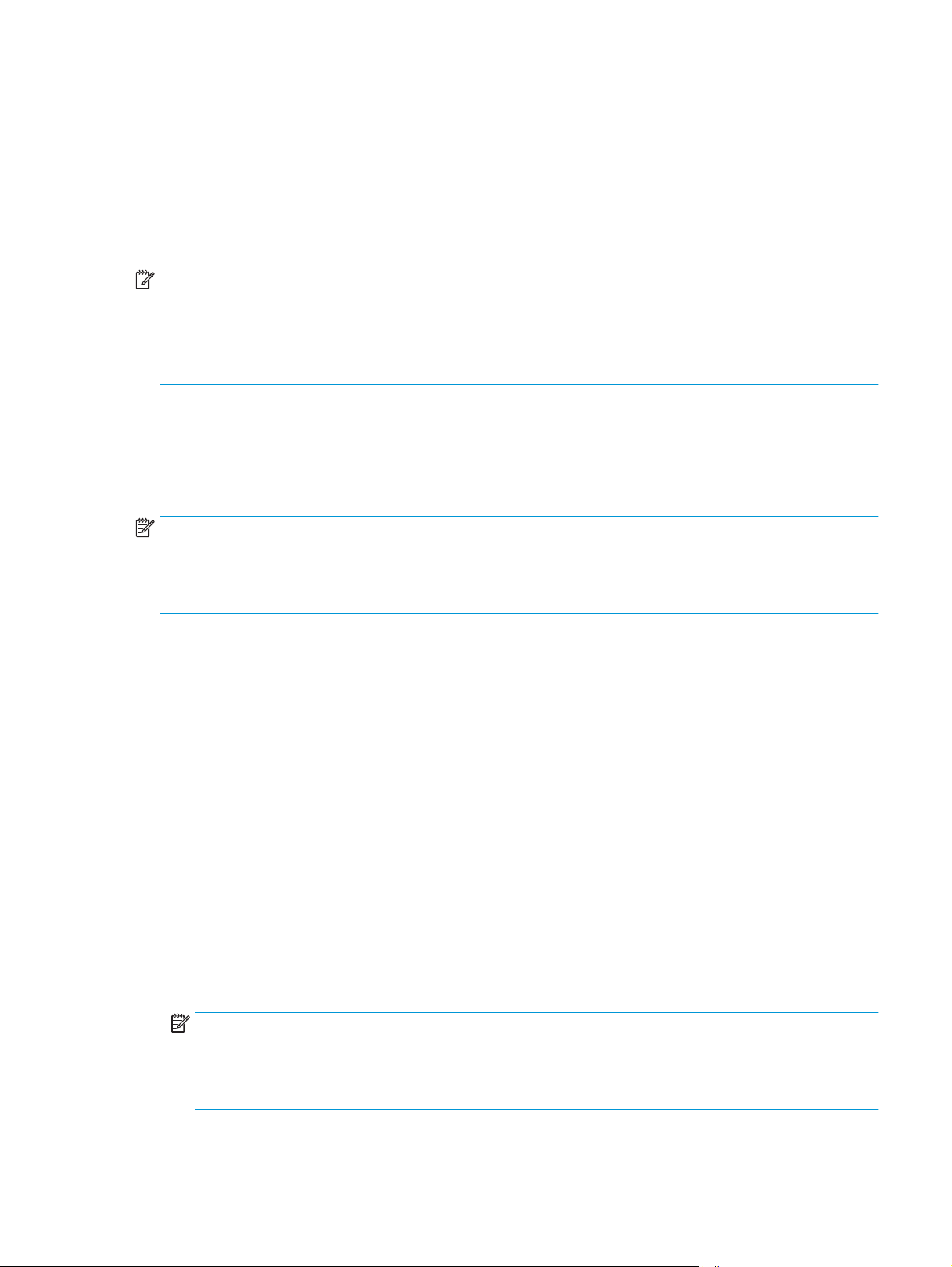
3. Στην καρτέλα Ρυθμίσεις σάρωσης του παραθύρου διαλόγου Ρυθμίσεις προφίλ, επιλέξτε Απόρριψη
χρωμάτων.
4. Στην καρτέλα Color Dropout (Απόρριψη χρωμάτων), ορίστε τις ρυθμίσεις απόρριψης χρωμάτων.
Μπορείτε να ορίσετε μόνο τις επιλογές απόρριψης χρωμάτων που είναι διαθέσιμες για το σαρωτή σας.
Για πληροφορίες σχετικά με τις ρυθμίσεις απόρριψης χρωμάτων, ανατρέξτε στην ηλεκτρονική βοήθεια του
λογισμικού σά
ΣΗΜΕΙΩΣΗ: Το φίλτρο καναλιού χρωμάτων εφαρμόζεται αποκλειστικά σε σαρώσεις κλίμακας του γκρι, σε
απόδοση τόνων και σε ασπρόμαυρες σαρώσεις. Τα φίλτρα συγκεκριμένων χρωμάτων εφαρμόζονται σε όλες
τις έγχρωμες λειτουργίες.
Κατά τη σάρωση από λογισμικό σάρωσης άλλου προμηθευτή, χρησιμοποιήστε το περιβάλλον εργασίας
χρήστη ISIS ή TWAIN για να φιλτράρετε τα χρώματα.
ρωσης που χρησιμοποιείτε.
Αυτόματος εντοπισμός μεγέθους σελίδας
Από προεπιλογή, ο σαρωτής εντοπίζει αυτόματα το μέγεθος της σελίδας χρησιμοποιώντας την επιλογή
Αυτόματος εντοπισμός μεγέθους και έπειτα περικόπτει τη σαρωμένη εικόνα στο μέγεθος της εντοπισμένης
σελίδας και ισιώνει το περιεχόμενο, εφόσον χρειάζεται.
ΣΗΜΕΙΩΣΗ: Κατά τη σάρωση από λογισμικό σάρωσης άλλου προμηθευτή, χρησιμοποιήστε το περιβάλλον
εργασίας χρήστη ISIS ή TWAIN για να ορίσετε τις επιλογές περικ
οπής.
Για πληροφορίες σχετικά με τις ρυθμίσεις αυτόματης περικοπής, ανατρέξτε στην ηλεκτρονική βοήθεια του
λογισμικού σάρωσης που χρησιμοποιείτε.
Αυτόματη περικοπή ή προσαρμογή σαρωμένης εικόνας στο επιλεγμένο μέγεθος σελίδας
Για να κάνετε αυτόματη περικοπή ή προσαρμογή μιας σαρωμένης εικόνας στο επιλεγμένο μέγεθος σελίδας,
ακολουθήστε τα παρακάτω βήματα:
1. Ανοίξτε το HP Smart Document Scan Software (Λογισμικό έξυπνης σάρωσης εγγράφων της HP).
2. Επιλέξτε ένα προφίλ σάρωσης και, στη συνέχεια, κάντε κλικ στην επιλογή Edit profile (Επεξεργασία
προφίλ).
3. Ορίστε τις επιλογές περικοπής που θέλετε.
●
Για να γίνει αυτόματη περικοπή σύμφω
καρτέλα Επεξεργασία εικόνας του παραθύρου διαλόγου Επεξεργασία, κάντε κλικ στο πλαίσιο
επιλογής Περικοπή στο περιεχόμενο της σελίδας και έπειτα επιλέξτε Ρυθμίσεις περικοπής.
●
Για να γίνει αυτόματη περικοπή σύμφωνα με τις διαστάσεις του εγγράφου, κάντε κλικ στην
καρτέλα Ρυθμίσεις σάρωσης του παραθύρου διαλόγου Επ
και έπειτα κάντε κλικ στο πλαίσιο επιλογής Αυτόματος εντοπισμός μεγέθους.
ΣΗΜΕΙΩΣΗ: Κατά τη σάρωση από λογισμικό σάρωσης άλλου προμηθευτή, χρησιμοποιήστε το
περιβάλλον εργασίας χρήστη ISIS ή TWAIN για να ορίσετε τις επιλογές περικοπής.
να με το περιεχόμενο του εγγράφου, κάντε κλικ στην
εξεργασία, επιλέξτε Μέγεθος σελίδας
Για πληροφορίες σχετικά με τις ρυθμίσεις αυτόματης περικοπής, ανατρέξτε στην ηλεκτρονική βοήθεια
του λογισμικού σάρωσης που χρησιμοποιείτε.
ELWW Χρήση του λογισμικού σάρωσης (Windows) 29
Page 38

Για περισσότερες πληροφορίες σχετικά με την περικοπή ή την προσαρμογή μιας σαρωμένης εικόνας στο
επιλεγμένο μέγεθος σελίδας, ανατρέξτε στη Βοήθεια του Λογισμικού έξυπνης σάρωσης εγγράφων της HP.
Αυτόματος εντοπισμός χρωμάτων
Μπορείτε να χρησιμοποιήσετε αυτήν τη λειτουργία για να μειώσετε το μέγεθος του σαρωμένου αρχείου
αποθηκεύοντας μόνο τις σελίδες που έχουν χρώματα ως έγχρωμες σαρώσεις και αποθηκεύοντας όλες τις
άλλες σελίδες ως ασπρόμαυρες.
Για να γίνει αυτόματος εντοπισμός χρωμάτων σε μια σαρωμένη εικόνα, ακολουθήστε τα παρακάτω βήματα:
1. Ανοίξτε το Λογισμικό έξυπνης σάρωσης εγγράφων τη
2. Επιλέξτε ένα προφίλ σάρωσης και, στη συνέχεια, κάντε κλικ στην επιλογή Edit profile (Επεξεργασία
προφίλ).
3. Στην καρτέλα Ρυθμίσεις σάρωσης του παραθύρου διαλόγου Ρυθμίσεις προφίλ, κάντε κλικ στο
στοιχείο Επιλογές εικόνας και έπειτα επιλέξτε Αυτόματος εντοπισμός χρωμάτων από την
αναπτυσσόμενη λίστα Λειτουργία.
ΣΗΜΕΙΩΣΗ: Για πληροφορίες σχετικά με τις ρυθμίσεις αυτόματου εντοπισμού χρωμάτων, ανα
ηλεκτρονική βοήθεια του λογισμικού σάρωσης που χρησιμοποιείτε.
Κατά τη σάρωση από λογισμικό σάρωσης άλλου προμηθευτή, χρησιμοποιήστε το περιβάλλον εργασίας
χρήστη ISIS ή TWAIN για να πραγματοποιήσετε αυτόματο εντοπισμό χρωμάτων.
Αυτόματο ίσιωμα σαρωμένων εικόνων
Χρησιμοποιήστε τη λειτουργία Ίσιωμα περιεχομένου σελίδας για να διορθώσετε τις εικόνες που μπορεί να
έχουν στρεβλωθεί κατά τη διαδικασία σάρωσης.
1. Ανοίξτε το HP Smart Document Scan Software (Λογισμικό έξυπνης σάρωσης εγγράφων της HP).
2. Επιλέξτε ένα προφίλ σάρωσης.
3. Κάντε κλικ στο στοιχείο Επεξεργασία προφίλ, επιλέξτε την καρτέλα Επεξεργασία εικόνας και, στη
συνέχεια, επιλέξτε Ίσιωμα περιεχομένου σελίδας.
ς HP.
τρέξτε στην
4. Κάντε κλ
ικ στο στοιχείο Αποθήκευση για να αποθηκεύσετε τις ρυθμίσεις προφίλ.
Σάρωση με χρήση άλλου λογισμικού σάρωσης
Οι ακόλουθες εφαρμογές τρίτων κατασκευαστών επίσης υποστηρίζονται από το σαρωτή:
●
Readiris Pro: Εφαρμογή OCR.
●
Cardiris: Εφαρμογή επαγγελματικών καρτών.
●
PaperPort: Εφαρμογή διαχείρισης προσωπικών εγγράφων.
●
Kofax VRS Pro (μόνο στα μοντέλα 7000 s3): Αυτόματη εφαρμογή ποιότητας εικόνας.
●
Εφαρμογές τρίτων κατασκευαστών που υποστηρίζουν τα πρότυπα TWAIN, ISIS και WIA.
30 Κεφάλαιο 2 Χρήση του σαρωτή ELWW
Page 39

Σαρώσεις από φορητές συσκευές (μόνο στα μοντέλα ασύρματης λειτουργίας)
Η HP προσφέρει πολλές λύσεις φορητών συσκευών, ώστε να είναι δυνατή η εύκολη σάρωση σε ένα σαρωτή
HP από tablet, smartphone ή κάποια άλλη φορητή συσκευή. Για περισσότερες πληροφορίες, επισκεφτείτε τη
διεύθυνση
ΣΗΜΕΙΩΣΗ: Για να ενεργοποιήσετε τη σάρωση από φορητές συσκευές, αγοράστε το HP ScanJet Wireless
Adapter 100 (L2761A) από την τοποθεσία HP.com. Ακολουθήστε τον οδηγό εγκατάστασης για να
εγκαταστήσετε το εξάρτημα Wi-Fi.
www.hp.com/go/sj5000s4 or www.hp.com/go/sj7000s3.
ELWW Σαρώσεις από φορητές συσκευές (μόνο στα μοντέλα ασύρματης λειτουργίας)31
Page 40

Συμβουλές για τη σάρωση
●
Βελτιστοποίηση ταχυτήτων σάρωσης και εργασιών
●
Σάρωση ευαίσθητων πρωτοτύπων
Βελτιστοποίηση ταχυτήτων σάρωσης και εργασιών
Υπάρχουν διάφορες ρυθμίσεις που επηρεάζουν το συνολικό χρόνο που απαιτείται για μια εργασία σάρωσης.
Για να βελτιστοποιήσετε την απόδοση της σάρωσης, λάβετε υπόψη τις ακόλουθες πληροφορίες.
●
Για να βελτιστοποιήσετε την απόδοση, βεβαιωθείτε ότι ο υπολογιστής πληροί τις συνιστώμενες
απαιτήσεις συστήματος. Για να δείτε τις ελάχιστες και τις συνιστώμενες απαιτήσεις συστήματος,
ανατρέξτε στη διεύθυνση
σαρωτή και τη λέξη προδιαγραφές.
●
Η αποθήκευση μιας σαρωμένης εικόνας σε μορφή με δυνατότητα αναζήτησης (για παράδειγμα, αρχείο
PDF με δυνατότητα αναζήτησης) χρειάζεται περισσότερο χρόνο από την αποθήκευση σε μορφή εικόνας,
επειδή η σαρωμένη εικόνα αναλύεται μέσω οπτικής αναγνώρισης χαρακτήρων (OCR). Πριν επιλέξετε
μια μορφή σάρωσης με δ
έχει δυνατότητα αναζήτησης.
●
Η σάρωση σε υψηλότερη ανάλυση από την απαραίτητη αυξάνει το χρόνο σάρωσης και δημιουργεί
μεγαλύτερο αρχείο, χωρίς να υπάρχει επιπλέον όφελος. Εάν πραγματοποιείτε σάρωση σε υψηλή
ανάλυση, ρυθμίστε την ανάλυση σε χαμηλότερο επίπεδο για να αυξήσετε την τ
www.hp.com και πραγματοποιήστε αναζήτηση εισαγάγοντας το μοντέλο του
υνατότητα αναζήτησης, βεβαιωθείτε ότι θέλετε πράγματι το αρχείο εξόδου να
αχύτητα σάρωσης.
Σάρωση ευαίσθητων πρωτοτύπων
Για να σαρώσετε ευαίσθητα έγγραφα (π.χ. φωτογραφίες ή έγγραφα τυπωμένα σε τσαλακωμένο ή ιδιαίτερα
ελαφρύ χαρτί), τοποθετήστε το έγγραφο σε μια διάφανη θήκη για έγγραφα τυπωμένα σε βαρύ χαρτί, πριν το
τοποθετήσετε στο δίσκο εισόδου.
Προτού πατήσετε το κουμπί σάρωσης μίας όψης
αριστερή πλευρά).
, σύρετε το διακόπτη SP στη θέση απενεργοποίησης (στην
32 Κεφάλαιο 2 Χρήση του σαρωτή ELWW
Page 41

3 Φροντίδα και συντήρηση
Αυτή η ενότητα περιέχει πληροφορίες σχετικά με τη φροντίδα και τη συντήρηση του σαρωτή. Για τις πιο
πρόσφατες πληροφορίες σχετικά με τη συντήρηση, ανατρέξτε στη διεύθυνση
www.hp.com/go/sj7000s3.
●
Καθαρισμός του προϊόντος
●
Αντικατάσταση εξαρτημάτων
●
Παραγγελία εξαρτημάτων και βοηθητικού εξοπλισμού
www.hp.com/go/sj5000s4 or
ELWW 33
Page 42

Καθαρισμός του προϊόντος
Ο καθαρισμός του σαρωτή σε τακτά χρονικά διαστήματα εξασφαλίζει σαρώσεις υψηλής ποιότητας. Η
φροντίδα που απαιτείται εξαρτάται από αρκετούς παράγοντες, όπως η συχνότητα χρήσης και το περιβάλλον.
Καθαρίζετε τη συσκευή στα απαιτούμενα διαστήματα.
Καθαρισμός των ταινιών σάρωσης
Για να καθαρίσετε τα εξαρτήματα των ταινιών σάρωσης, ακολουθήστε τα παρακάτω βήματα:
1. Πατήστε το κουμπί λειτουργίας
το καλώδιο USB και το τροφοδοτικό από το σαρωτή.
2. Τραβήξτε προς τα εμπρός την ασφάλεια για να ανοίξετε το κάλυμμα του τροφοδότη εγγράφων.
για να απενεργοποιήσετε το σαρωτή και, στη συνέχεια, αποσυνδέστε
34 Κεφάλαιο 3 Φροντίδα και συντήρηση ELWW
Page 43

3. Καθαρίστε τις ταινίες σάρωσης με ένα μαλακό πανί χωρίς χνούδι, το οποίο έχετε ψεκάσει με ήπιο
καθαριστικό για τζάμια.
ΠΡΟΣΟΧΗ: Για τον καθαρισμό των ταινιών σάρωσης, να χρησιμοποιείτε μόνο καθαριστικό για τζάμια.
Να αποφεύγετε τα καθαριστικά που περιέχουν στιλβωτικά, ασετόν, βενζίνη και τετραχλωράνθρακα, τα
οποία μπορεί να προκαλέσουν ζημιά στις ταινίες σάρωσης. Να αποφεύγετε την ισοπροπυλική αλκοόλη,
καθώς μπορεί να αφήσει γραμμές στις ταινίες σάρωσης.
Μην ψεκάζετε το καθαριστικό για τζάμια απε
4. Στεγνώστε τις ταινίες σάρωσης με ένα μαλακό, στεγνό ύφασμα που δεν αφήνει χνούδι. Σκουπίστε τις
ταινίες από γκρι, ανακλαστικό υλικό σε κάθε ταινία.
5. Κλείστε το κάλυμμα του τροφοδότη εγγράφων, επανασυνδέστε το καλώδιο USB και το τροφοδοτικό
στο σαρωτή και, στη συνέχεια, πατήστε το κουμπί λειτουργίας
σαρωτής είναι έτοιμος για χρήση.
Καθαρισμός διαδρομής χαρτιού
Εάν οι σαρωμένες εικόνες έχουν γραμμές ή γρατσουνιές, χρησιμοποιήστε το πανί καθαρισμού διαδρομής
χαρτιού της HP για να καθαρίσετε τη διαδρομή χαρτιού.
ΣΗΜΕΙΩΣΗ: Εάν οι εμπλοκές χαρτιού επαναλαμβάνονται, καθαρίστε τους κυλίνδρους.
Για να καθαρίσετε τη διαδρομή χαρτιού, ακολουθήστε τα παρακάτω βήματα:
1. Ανοίξτε τη σφραγισμένη συσκευασία του πανιού καθαρισμού διαδρομής χαρτιού της HP, ξεκινώντας
από την εγκοπή. Προσέξτε να μην σκίσετε το πανί.
2. Αφαιρέστε το πανί καθαρισμού και ξεδιπλώστε το.
υθείας επάνω στις ταινίες σάρωσης.
για να ενεργοποιήσετε το σαρωτή. Ο
ELWW Καθαρισμός του προϊόντος 35
Page 44

3. Τοποθετήστε το ξεδιπλωμένο πανί στο δίσκο εισόδου.
4. Ανοίξτε το Βοηθητικό πρόγραμμα εργαλείων σαρωτή HP και κάντε κλικ στην καρτέλα Συντήρηση.
5. Τροφοδοτήστε το ύφασμα στο σαρωτή.
Στην ενότητα Clean Paper Path (Καθαρισμός διαδρομής χαρτιού), επιλέξτε Clean (Καθαρισμός) για να
περάσει το πανί μέσα από το σαρωτή.
ΠΡΟΣΟΧΗ: Πριν προχωρήσετε στο επόμενο βήμα, περιμένετε δύο λεπτά για να στεγνώσουν τα
εξαρτήματα.
6. Τοποθετήστε έως πέντε σελίδες εκτυπωμένου χαρτιού στο σαρωτή. Πραγματοποιήστε σάρωση και
δείτε τα αποτελέσματα.
7. Εάν εξακολουθούν να εμφανίζονται γραμμές, επαναλάβετε τα βήματα 3 έως 6.
Μπορείτε να περάσετε το πανί καθαρισμού από το σαρωτή μέχρι και πέντε φορές μέσα σε 30 λεπτά.
Μετά τις πέντε φορές, το πανί θα στεγνώσει. Εάν επαναλάβετε τον κύκλο κ
καθαρισμού δεν αφαιρέσει τις γραμμές από τις σαρωμένες εικόνες, καθαρίστε τους κυλίνδρους.
8. Στην ενότητα Record Cleaning Paper Path (Καταγραφή καθαρισμού διαδρομής χαρτιού), επιλέξτε
Record Cleaning (Καταγραφή καθαρισμού) για να καταγράψετε αυτήν τη δραστηριότητα και να
ενημερώσετε το ιστορικό καθαρισμού της διαδρομής χαρτιού.
Καθαρισμός των κυλίνδρων
Καθαρίστε τους κυλίνδρους στις εξής περιπτώσεις:
●
Το Βοηθητικό πρόγραμμα εργαλείων σαρωτή HP υποδεικνύει ότι απαιτείται καθαρισμός.
●
Παρατηρούνται επανειλημμένες εμπλοκές εγγράφων.
●
Ο τροφοδότης εγγράφων δεν προωθεί σελίδες στη διαδρομή χαρτιού.
αθαρισμού και το πανί
●
Οι σαρωμένες εικόνες είναι επιμηκυμένες.
●
Πραγματοποιείτε συχνά σάρωση οποιωνδήποτε από τους παρακάτω τύπους εγγράφων: χαρτί με
επίστρωση, χημικά επεξεργασμένα έγγραφα όπως αυτογ
ανθρακικού ασβεστίου, έγγραφα που έχουν γραφτεί με μολύβι και έγγραφα στα οποία δεν έχει λιώσει ο
γραφίτης.
36 Κεφάλαιο 3 Φροντίδα και συντήρηση ELWW
ραφικό χαρτί, έγγραφα με μεγάλες ποσότητες
Page 45

Για να καθαρίσετε τους κυλίνδρους, ακολουθήστε τα παρακάτω βήματα:
1. Πατήστε το κουμπί λειτουργίας
για να απενεργοποιήσετε το σαρωτή και, στη συνέχεια, αποσυνδέστε
το καλώδιο USB και το τροφοδοτικό από το σαρωτή.
2. Τραβήξτε προς τα εμπρός την ασφάλεια για να ανοίξετε το κάλυμμα του τροφοδότη εγγράφων.
3. Στο πίσω μέρος του ανοιχτού τροφοδότη εγγράφων, πιέστε με ένα δάχτυλο τη γλωττίδα που βρίσκεται
στην επάνω δεξιά γωνία του καλύμματος του κυλίνδρου συλλογής και, στη συνέχεια, τραβήξτε προς τα
εμπρός για να ανοίξετε το κάλυμμα και να αποκτήσετε πρόσβαση στους κυλίνδρους συλλογής.
ELWW Καθαρισμός του προϊόντος 37
Page 46

4. Σκουπίστε τους κυλίνδρους τροφοδότησης χρησιμοποιώντας ένα πανί καθαρισμού διαδρομής χαρτιού
της ΗΡ ή ένα καθαρό πανί χωρίς χνούδι, το οποίο έχετε βρέξει με ισοπροπυλική αλκοόλη.
Σκουπίστε τους κυλίνδρους από επάνω προς τα κάτω περιστρέφοντάς τους κατά 360 μοίρες για να
βεβαιωθείτε ότι έχετε σκουπίσει όλη την επιφάνεια και, στη συνέχεια, κλείστε το κάλυμμα τω
ν
κυλίνδρων.
5. Κάτω από τους κυλίνδρους συλλογής, σκουπίστε τους κυλίνδρους επάνω και κάτω από την ταινία
σάρωσης.
38 Κεφάλαιο 3 Φροντίδα και συντήρηση ELWW
Page 47

6. Ανοίξτε το κάλυμμα των κυλίνδρων διαχωρισμού και, στη συνέχεια, σκουπίστε τους κυλίνδρους
διαχωρισμού.
7. Κλείστε το κάλυμμα των κυλίνδρων διαχωρισμού. Κάτω από τους κυλίνδρους διαχωρισμού, σκουπίστε
τους κυλίνδρους επάνω και κάτω από την ταινία σάρωσης.
8. Πιέστε ταυτόχρονα και στις δύο πλευρές του καλύμματος τροφοδότη εγγράφων για να κλείσετε το
κάλυμμα και, στη συνέχεια, συνδέστε ξανά το καλώδιο USB και το τροφοδοτικό στο σαρωτή.
ΠΡΟΣΟΧΗ: Περιμένετε δύο λεπτά για να στεγνώσουν οι κύλινδροι τροφοδότησης πριν τοποθετήσετε
έγγραφα στον τροφοδότη εγγράφων.
9. Πατήστε το κουμπί λειτουργίας για να ενεργοποιήσετε το σαρωτή.
10. Ενημερώστε το ιστορικό συντήρησης του σαρωτή.
ELWW Καθαρισμός του προϊόντος 39
Page 48

α. Ανοίξτε το Βοηθητικό πρόγραμμα εργαλείων σαρωτή HP και κάντε κλικ στην καρτέλα Συντήρηση.
β. Στην ενότητα Καταγραφή καθαρισμού κυλίνδρων, επιλέξτε Καταγραφή καθαρισμού για να
καταγράψετε τη δραστηριότητα καθαρισμού και να ενημερώσετε το ιστορικό καθαρισμού του
κυλίνδρου.
Για περισσότερες πληροφορίες, ανατρέξτε στη βοήθεια του HP Scanner Tools Utility (Βοηθητικό
πρόγραμμα εργαλείων σαρωτή HP).
40 Κεφάλαιο 3 Φροντίδα και συντήρηση ELWW
Page 49
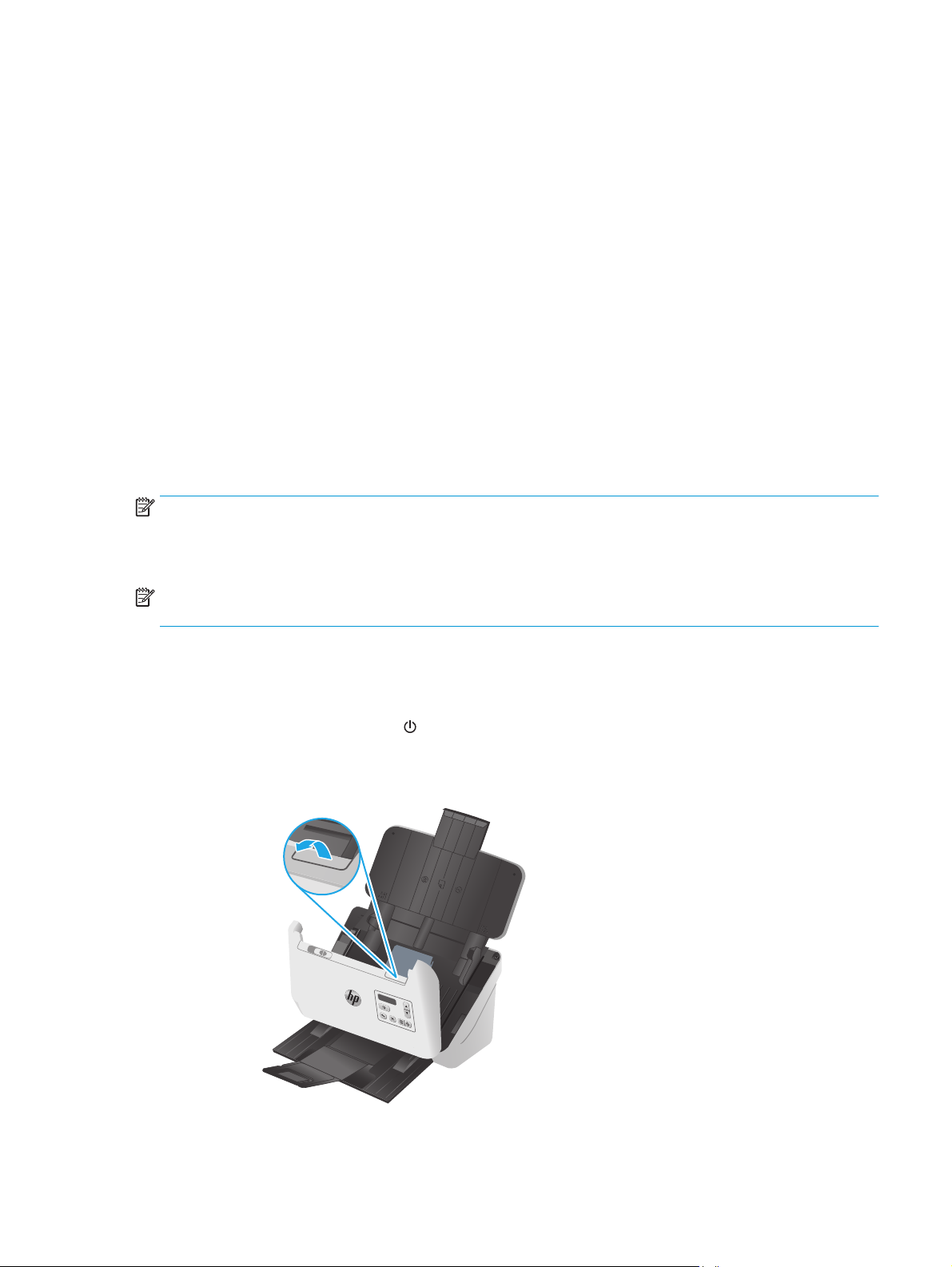
Αντικατάσταση εξαρτημάτων
Αντικαθιστώντας τα εξαρτήματα όταν απαιτείται, εξασφαλίζετε σαρώσεις υψηλής ποιότητας. Ίσως χρειαστεί
να αντικαταστήσετε εξαρτήματα, εάν αυτό υποδειχθεί στο HP Scanner Tools Utility ή εάν ο σαρωτής δεν
λειτουργεί σωστά. Το κιτ αντικατάστασης κυλίνδρων περιλαμβάνει τα παρακάτω εξαρτήματα
αντικατάστασης:
●
Μονάδα κυλίνδρου συλλογής
●
Διαχωριστικοί κύλινδροι
Το κιτ αντικατάστασης περιλαμβάνει επίσης λεπτομερείς οδηγίες για την αντικατάσταση καθενός από αυτά
τα ε
ξαρτήματα.
Αντικατάσταση κιτ κυλίνδρου
Αντικαταστήστε τους κυλίνδρους στις εξής περιπτώσεις:
●
Όταν το πλαίσιο διαλόγου Συνιστάται συντήρηση υποδεικνύει ότι πρέπει να γίνει συντήρηση.
●
Εάν στο σαρωτή παρουσιάζονται επανειλημμένα εμπλοκές χαρτιού.
ΣΗΜΕΙΩΣΗ: Η HP συνιστά την αντικατάσταση των κυλίνδρων κάθε 100.000 σαρώσεις.
Το HP Scanner Tools Utility μπορεί να σας υπενθυμίσει πότε απαιτείται συντήρηση, η οποία εξαρτάται από
πολλούς παράγοντες και μπορεί να συμβε
ί νωρίτερα από αυτό το διάστημα αντικατάστασης.
ΣΗΜΕΙΩΣΗ: Το κιτ αντικατάστασης κυλίνδρων είναι αναλώσιμο και δεν καλύπτεται από εγγύηση ή τυπικές
συμβάσεις συντήρησης.
Αντικατάσταση της μονάδας κυλίνδρου συλλογής
Για να αντικαταστήσετε τους κυλίνδρους, ακολουθήστε τα παρακάτω βήματα:
1. Πατήστε το κουμπί λειτουργίας
το καλώδιο USB και το τροφοδοτικό από το σαρωτή.
2. Τραβήξτε προς τα εμπρός την ασφάλεια για να ανοίξετε τη θύρα του τροφοδότη εγγράφων.
για να απενεργοποιήσετε το σαρωτή και, στη συνέχεια, αποσυνδέστε
ELWW Αντικατάσταση εξαρτημάτων 41
Page 50

3. Στο πίσω μέρος του ανοιχτού τροφοδότη εγγράφων, πιέστε με ένα δάχτυλο τη γλωττίδα που βρίσκεται
στην επάνω δεξιά γωνία του καλύμματος του κυλίνδρου συλλογής και, στη συνέχεια, τραβήξτε προς τα
εμπρός για να ανοίξετε το κάλυμμα και να αποκτήσετε πρόσβαση στους κυλίνδρους συλλογής.
4. Αφαιρέστε και αντικαταστήστε τους κυλίνδρους όπως περιγράφεται στις οδηγίες που περιλαμβάνονται
στο κιτ αντικατάστασης.
Αντικατάσταση των κυλίνδρων διαχωρισμού
1. Απασφαλίστε τη γλωττίδα του καλύμματος κυλίνδρου διαχωρισμού.
42 Κεφάλαιο 3 Φροντίδα και συντήρηση ELWW
Page 51

2. Αφαιρέστε και αντικαταστήστε τους κυλίνδρους όπως περιγράφεται στις οδηγίες που περιλαμβάνονται
στο κιτ αντικατάστασης.
3. Χρησιμοποιήστε και τα δύο χέρια για να κλείσετε τη θύρα του τροφοδότη εγγράφων.
4. Πατήστε το κουμπί λειτουργίας
για να ενεργοποιήσετε το σαρωτή:
5. Ενημερώστε το ιστορικό συντήρησης του σαρωτή.
α. Ανοίξτε το HP Scanner Tools Utility (Βοηθητικό πρόγραμμα εργαλείων σαρωτή HP).
β. Στην ενότητα Καταγραφή αντικατάστασης, επιλέξτε Καταγραφή αντικατάστασης για να
καταγράψετε τη δραστηριότητα αντικατάστασης και να ενημερώσετε το ιστορικό αντικατάστασης
των κυλίνδρων.
ELWW Αντικατάσταση εξαρτημάτων 43
Page 52

Παραγγελία εξαρτημάτων και βοηθητικού εξοπλισμού
Για να παραγγείλετε εξαρτήματα αντικατάστασης για το σαρωτή, επισκεφτείτε την τοποθεσία web της ΗΡ
για εξαρτήματα σαρωτών, στη διεύθυνση
Στοιχείο Περιγραφή Κωδικός εξαρτήματος
www.hp.com/buy/parts.
Κιτ αντικατάστασης κυλίνδρων Ανταλλακτικοί κύλινδροι συλλογής και διαχωρισμού για το
HP ScanJet Enterprise Flow 5000 s4 and 7000 s3
L2755-60001
44 Κεφάλαιο 3 Φροντίδα και συντήρηση ELWW
Page 53
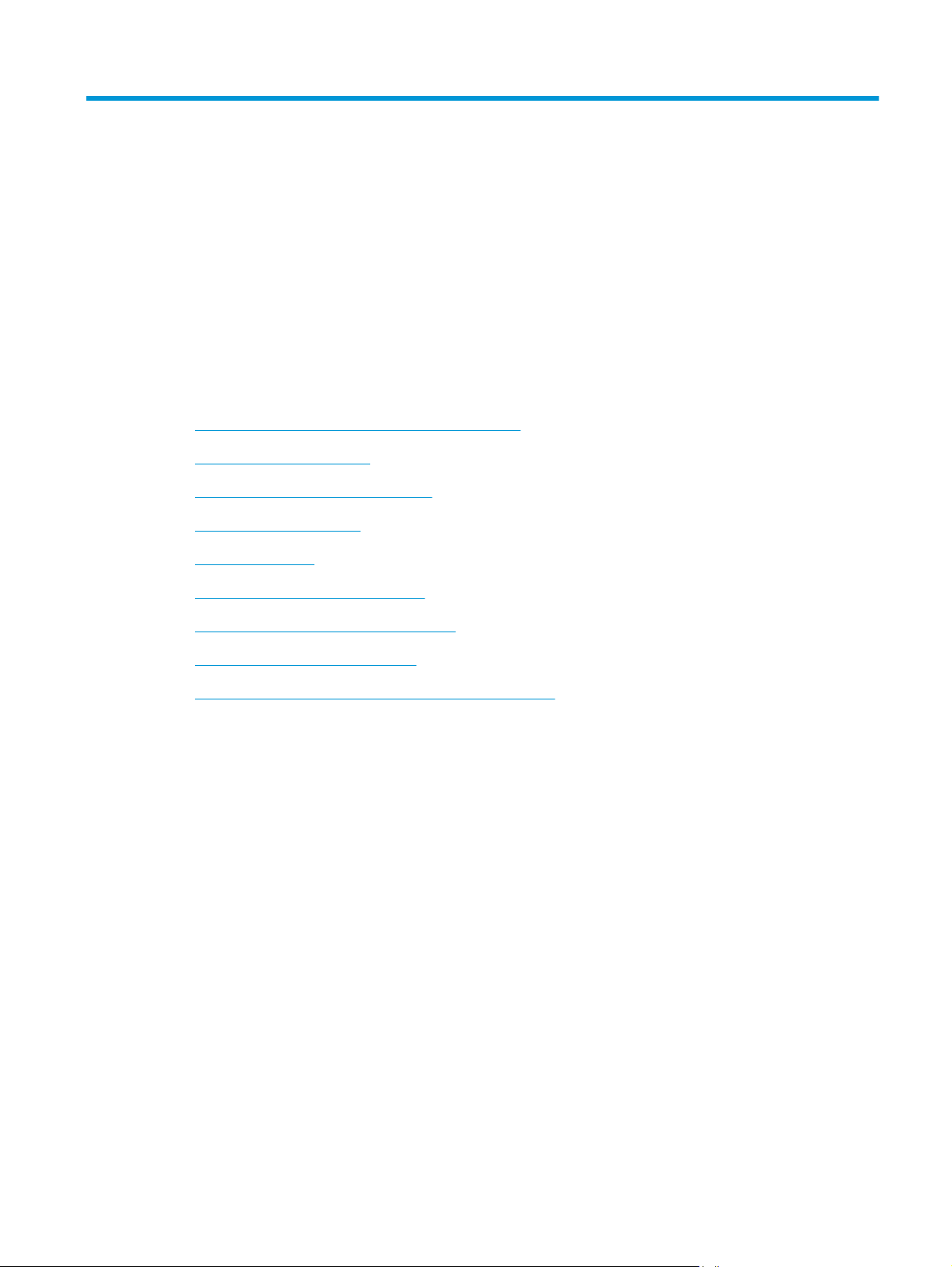
4 Επίλυση προβλημάτων
Αυτή η ενότητα περιέχει λύσεις για συνηθισμένα προβλήματα με το σαρωτή.
Για πρόσθετες πληροφορίες αντιμετώπισης προβλημάτων, ανατρέξτε στη βοήθεια του προγράμματος
σάρωσης HP που χρησιμοποιείτε.
●
Βασικές συμβουλές αντιμετώπισης προβλημάτων
●
Μηνύματα πίνακα ελέγχου
●
Προβλήματα εγκατάστασης σαρωτή
●
Προβλήματα λειτουργίας
●
Εμπλοκές χαρτιού
●
Προβλήματα τροφοδοσίας χαρτιού
●
Προβλήματα στην ποιότητα της εικόνας
●
Προβλήματα λειτουργίας σαρωτή
●
Πρόσθετες πληροφορίες αντιμετώπισης προβλημάτων
ELWW 45
Page 54
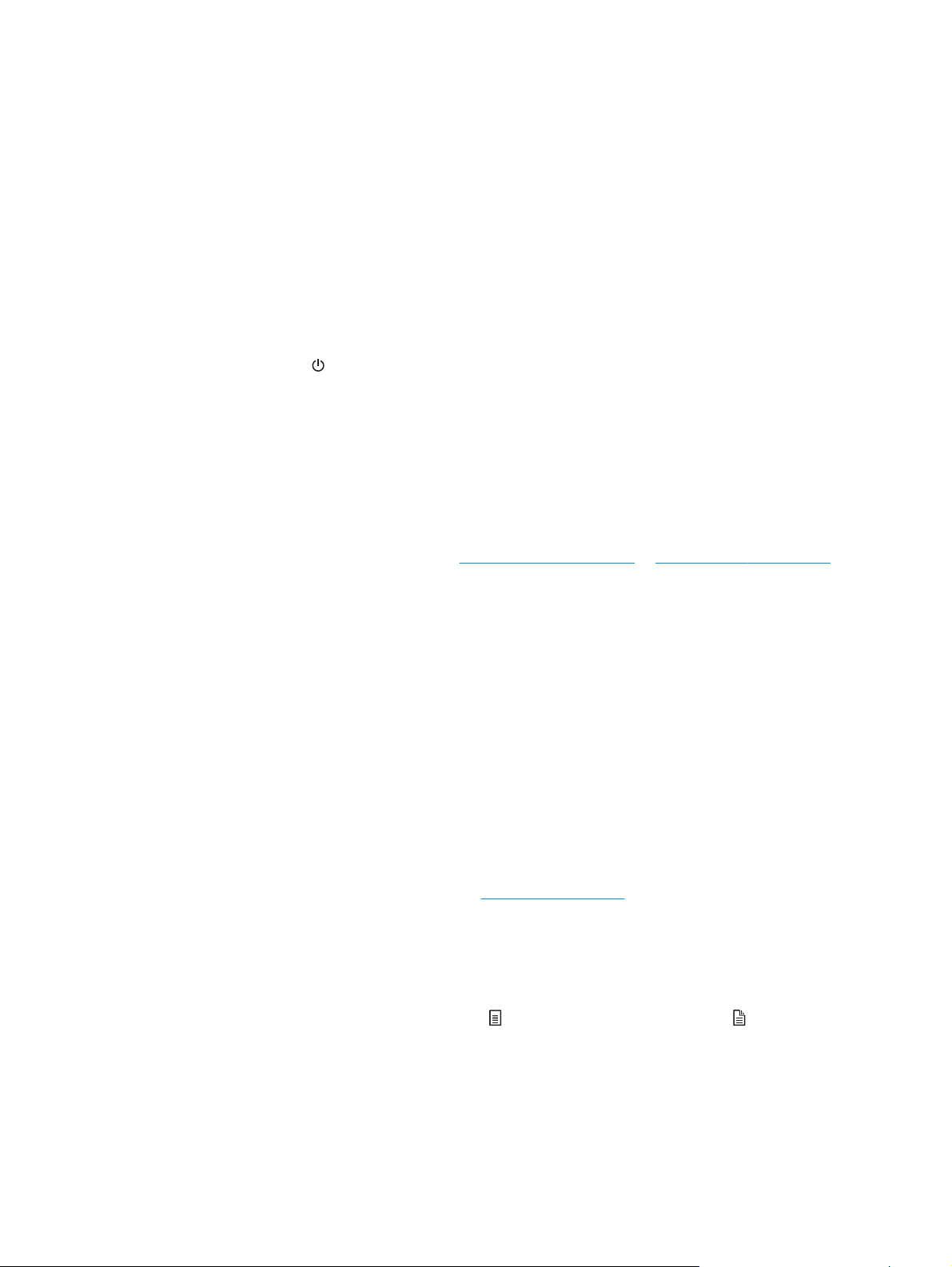
Βασικές συμβουλές αντιμετώπισης προβλημάτων
Απλά θέματα, όπως οι μουτζούρες στις ταινίες σάρωσης ή τα χαλαρά καλώδια, μπορούν να έχουν ως
αποτέλεσμα θαμπές σαρώσεις, μη αναμενόμενη λειτουργία ή αδυναμία λειτουργίας του σαρωτή. Όταν
αντιμετωπίζετε προβλήματα με τη σάρωση, να ελέγχετε πάντα τα παρακάτω:
●
Εάν σαρώνετε ένα έγγραφο που θα αναλυθεί με εφαρμογή οπτικής αναγνώρισης χαρακτήρων (OCR),
βεβαιωθείτε ότι το πρωτότυπο έ
●
Βεβαιωθείτε ότι τα καλώδια USB και τροφοδοσίας είναι καλά συνδεδεμένα στις αντίστοιχες υποδοχές
στην πίσω πλευρά του σαρωτή και ότι το καλώδιο τροφοδοσίας έχει συνδεθεί σε πρίζα ή συσκευή
προστασίας από μεταβολές της τάσης που λειτουργεί κανονικά.
●
Βεβαιωθείτε ότι ο σαρωτής δεν έχ
κουμπί λειτουργίας
●
Βεβαιωθείτε ότι ο σαρωτής τροφοδοτείται σωστά.
—
Ελέγξτε ότι η λυχνία LED λειτουργίας στον πίνακα ελέγχου είναι αναμμένη.
—
Εάν η λυχνία LED λειτουργίας δεν είναι αναμμένη, βεβαιωθείτε ότι υπάρχει ρεύμα στην πρίζα ή στη
συσκευή προστασίας από μεταβολές της τάσης στην οποία είναι συνδεδεμένο το τροφοδοτικό.
για να ενεργοποιήσετε το σαρωτή.
γγραφο είναι αρκετά ευκρινές για να αναλυθεί.
ει απενεργοποιηθεί αυτόματα. Σε αυτήν την περίπτωση, πατήστε το
—
Εάν υπάρχε
λυχνία LED εξακολουθεί να είναι σβηστή, μπορεί να είναι ελαττωματικό το τροφοδοτικό. Για
βοήθεια, επισκεφθείτε τη διεύθυνση
●
Εάν το λογισμικό σάρωσης εμφανίζει το μήνυμα Δεν βρέθηκε σαρωτής κατά την προσπάθεια χρήσης
του σαρωτή, ακολουθήστε τα παρακάτω βήματα. Έπειτα από κάθε βήμα, επανεκκινήστε την εφαρμογή
σάρωσης για να δείτε εάν λειτουργεί ο σαρωτής. Εάν δεν έχει επιλυθεί το πρόβλημα, προχωρήστε στο
επόμενο βήμα.
—
Βεβαιωθείτε ότι το καλώδιο USB είναι σωστά σ
—
Εάν έχετε συνδέσει το σαρωτή σε υπολογιστή μέσω διανομέα USB ή θύρας USB στην μπροστινή
πλευρά του υπολογιστή, αποσυνδέστε το σαρωτή και συνδέστε τον ξανά σε μια θύρα USB στην
πίσω πλευρά του υπολογιστή.
—
Απενεργοποιήστε το σαρωτή, περιμένετε 30 δευτερόλεπτα και έπειτα ενεργοποιήστε τον ξανά.
—
Επανεκκινήστε τον υπολογιστή και, στη συνέχεια, δοκιμάστε να ε
—
Εάν συνεχίζετε να αντιμετωπίζετε προβλήματα, είναι πιθανό το λογισμικό, το υλικολογισμικό ή τα
σχετικά προγράμματα οδήγησης σάρωσης της HP να χρειάζονται ενημέρωση ή να έχουν
καταστραφεί. Ανατρέξτε στη διεύθυνση
λογισμικού, υλικολογισμικού και προγραμμάτων οδήγησης για το σαρωτή.
●
Εάν έχετε συνδέσει το σαρωτή σε υπολογιστή μέσω διανομέα USB ή θύρας USB στην μπροστινή πλευρά
του υπολογιστή, αποσυνδέστε το σαρωτή και συνδέστε τον ξανά στη θύρα USB στην πίσω πλευρά του
υπολογιστή.
ι ρεύμα στην πρίζα ή στη συσκευή προστασίας από μεταβολές της τάσης, αλλά η
www.hp.com/go/sj5000s4 or www.hp.com/go/sj7000s3.
υνδεδεμένο.
κκινήσετε ξανά την εφαρμογή.
www.hp.com/support για να εντοπίσετε ενημερώσεις
●
Βεβαιωθείτε ότι το κουμπί σάρωσης μίας όψης
ενεργοποιημένο (ανατρέξτε στο κεφάλαιο "Προσβασιμότητα προϊόντος" για περισσότερες
πληροφορίες).
●
Απενεργοποιήστε το σαρωτή, περιμένετε 30 δευτερόλεπτα και έπειτα ενεργοποιήστε τον ξανά.
46 Κεφάλαιο 4 Επίλυση προβλημάτων ELWW
ή το κουμπί σάρωσης διπλής όψης είναι
Page 55

●
Βεβαιωθείτε ότι το κάλυμμα του τροφοδότη εγγράφων είναι κλειστό. Ελέγξτε την οθόνη του πίνακα
ελέγχου για να δείτε αν εμφανίζεται το σφάλμα Κάλυμμα ανοιχτό.
●
Επανεκκινήστε τον υπολογιστή.
Εάν συνεχίζετε να αντιμετωπίζετε προβλήματα, είναι πιθανό το λογισμικό, το υλικολογισμικό ή τα σχετικά
προγράμματα οδήγησης σάρωσης της HP να χρειάζονται ενημέρωση ή να έχουν κα
διεύθυνση
www.hp.com/go/sj5000s4 or www.hp.com/go/sj7000s3 για να εντοπίσετε ενημερώσεις
λογισμικού, υλικολογισμικού και προγραμμάτων οδήγησης για το σαρωτή.
Ελέγξτε το σαρωτή
Ακολουθήστε αυτήν τη διαδικασία για να ελέγξετε το σαρωτή:
1. Βεβαιωθείτε ότι το τροφοδοτικό είναι καλά συνδεδεμένο στο σαρωτή και σε μια ενεργή πρίζα ή
συσκευή προστασίας από μεταβολές της τάσης. Ελέγξτε ότι η λυχνία LED λειτουργίας στον πίνακα
ελέγχου είναι αναμμένη, για να βεβαιωθείτε ότι το τροφοδοτικό λειτουργεί.
ταστραφεί. Ανατρέξτε στη
2. Εάν το τροφοδοτικό είναι συνδ
εδεμένο σε συσκευή προστασίας από μεταβολές της τάσης, βεβαιωθείτε
ότι η συσκευή αυτή είναι συνδεδεμένη στην πρίζα και ενεργοποιημένη.
3. Πατήστε το κουμπί λειτουργίας
από το σαρωτή και, στη συνέχεια, απενεργοποιήστε τον υπολογιστή στον οποίο είναι συνδεδεμένος ο
σαρωτής. Περιμένετε 30 δευτερόλεπτα, συνδέστε ξανά το τροφοδοτικό στο σαρωτή, πατήστε το
κουμπί λειτουργίας
για να ενεργοποιήσετε το σαρωτή και, στη συνέχεια, ενεργοποιήστε τον
υπολογιστή.
4. Επαναλάβετε τη σάρωση.
Μηνύματα πίνακα ελέγχου
Τα μηνύματα του πίνακα ελέγχου υποδεικνύουν την τρέχουσα κατάσταση του προϊόντος ή καταστάσεις που
ενδέχεται να απαιτούν κάποια ενέργεια.
Σφάλμα Περιγραφή
Hardware Error (Σφάλμα υλικού) Παρουσιάστηκε βλάβη στο υλικό.
Κάλυμμα ανοιχτό Το κάλυμμα του τροφοδότη εγγράφων είναι ανοιχτό ή δεν έχει κλείσει σωστά.
Σφάλμα λυχνίας Η λυχνία του προϊόντος παρουσίασε βλάβη.
Paper Error (Σφάλμα χαρτιού)
●
για να απενεργοποιήσετε το σαρωτή, αποσυνδέστε το τροφοδοτικό
Δεν εντοπίστηκε κανένα έγγραφο στο δίσκο εισόδου του τροφοδότη εγγράφων.
●
Η συσκευή εντόπισε εσφαλμένη τροφοδότηση σελίδας στον τροφοδότη εγγράφων (για
ράδειγμα, δεν έγινε τροφοδότηση σελίδων στη συσκευή).
πα
●
Το προϊόν εντόπισε τροφοδότηση πολλών σελίδων.
Paper Jam (Εμπλοκή χαρτιού) Το προϊόν εντόπισε εμπλοκή χαρτιού.
USB Error (Σφάλμα USB) Παρουσιάστηκε πρόβλημα στην επικοινωνία του σαρωτή.
ELWW Μηνύματα πίνακα ελέγχου 47
Page 56

Προβλήματα εγκατάστασης σαρωτή
●
Έλεγχος καλωδίων
●
Κατάργηση εγκατάστασης και επανεγκατάσταση προγραμμάτων οδήγησης και εργαλείων του HP
ScanJet
Έλεγχος καλωδίων
Τύπος καλωδίου Ενέργεια
Καλώδιο τροφοδοσίας Το καλώδιο τροφοδοσίας είναι συνδεδεμένο στο σαρωτή και σε μια πρίζα.
●
Βεβαιωθείτε ότι το καλώδιο τροφοδοσίας έχει συνδεθεί σωστά στο σαρωτή και σε μια ενεργή
πρίζα ή συσκευή προστασίας από μεταβολές της τάσης.
●
Εάν το καλώδιο τροφοδοσίας είναι συνδεδεμένο σε συσκευή προστασίας από μεταβολές της
τάσης, βεβαιωθείτε ότι αυτή η συσκευ
ή είναι συνδεδεμένη σε πρίζα και ενεργοποιημένη.
●
Πατήστε το κουμπί λειτουργίας
απενεργοποιήστε τον υπολογιστή. Μετά από 30 δευτερόλεπτα, ενεργοποιήστε το σαρωτή και,
έπειτα, τον υπολογιστή, με αυτήν τη σειρά.
Καλώδιο USB Το καλώδιο USB είναι συνδεδεμένο στο σαρωτή και τον υπολογιστή.
●
Χρησιμοποιήστε το καλώδιο USB που συνόδευε το σαρωτή. Κάποιο άλλο καλώδιο USB μπορεί
να μην είναι συμβατό με το σαρ
●
Βεβαιωθείτε ότι το καλώδιο USB είναι καλά συνδεδεμένο στο σαρωτή και τον υπολογιστή.
●
Εάν το καλώδιο USB είναι συνδεδεμένο σε μια θύρα USB στο μπροστινό μέρος του
υπολογιστή, συνδέστε το σε θύρα USB στο πίσω μέρος του υπολογιστή.
Για περισσότερες πληροφορίες σχετικά με την αντιμετώπιση προβλημάτων σύνδεσης USB,
επισκεφτείτε τη διεύθυνση
χώρα/περιοχή και κατόπιν χρησιμοποιήστε το εργαλείο αναζήτησης για να βρείτε θέματα
αντιμετώπισης προβλημάτων σύνδεσης USB.
www.hp.com/go/sj5000s4 or www.hp.com/go/sj7000s3, επιλέξτε
για να απενεργοποιήσετε το σαρωτή και, στη συνέχεια,
ωτή.
Κατάργηση εγκατάστασης και επανεγκατάσταση προγραμμάτων οδήγησης και εργαλείων του HP ScanJet
Εάν ο έλεγχος των καλωδιακών συνδέσεων του σαρωτή δεν έλυσε το πρόβλημα, μπορεί να παρουσιάστηκε
πρόβλημα λόγω μη ολοκληρωμένης εγκατάστασης. Δοκιμάστε να απεγκαταστήσετε και, στη συνέχεια, να
επανεγκαταστήσετε τα προγράμματα οδήγησης και το λογισμικό του HP ScanJet.
1. Πατήστε το κουμπί λειτουργίας
το καλώδιο USB και το καλώδιο ρεύματος από το σαρωτή.
για να απενεργοποιήσετε το σαρωτή και, στη συνέχεια, αποσυνδέστε
2. Στον υπολογιστή, ανοίξτε τον Πίνακα Ελέγχου και χρησιμοποιήστε το εργαλείο Προσθήκη/Κατάργηση
(στα Windows 7, Windows 8, Windows 8.1 και Windows 10, το εργαλείο Προγράμματα και
δυνατότητες) για να καταργήσετε την εγκατάσταση των παρακάτω εφαρμογών:
●
HP ScanJet Enterprise Flow 5000 s4 ή 7000 s3
●
HP ScanJet Enterprise Flow 5000 s4 ή 7000 s3 με πρόγραμμα οδ
●
HP ScanJetPlugin
●
Λογισμικό έξυπνης σάρωσης εγγράφων της HP
ήγησης ISIS
48 Κεφάλαιο 4 Επίλυση προβλημάτων ELWW
Page 57
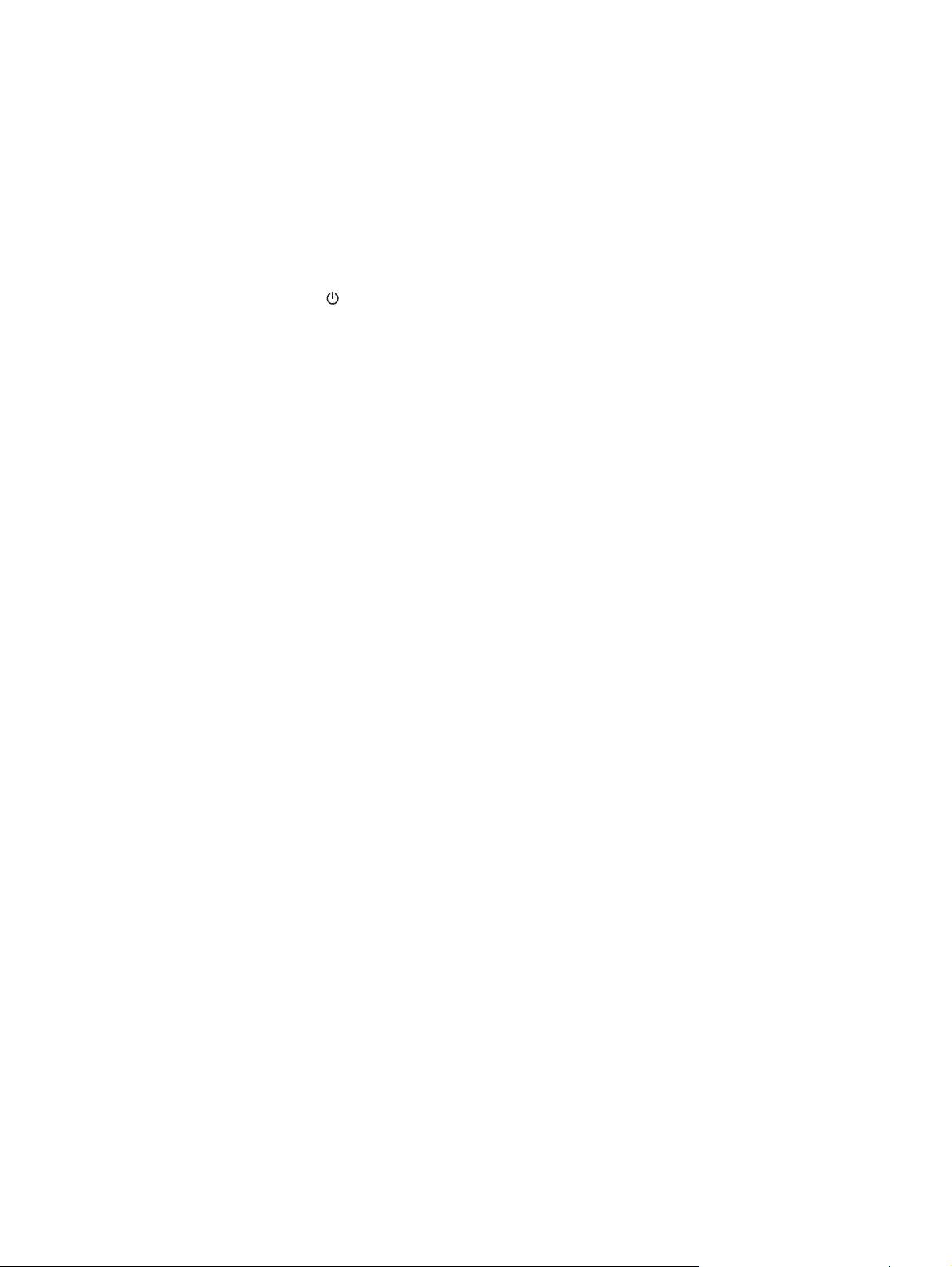
3. Επανεκκινήστε τον υπολογιστή.
4. Εγκαταστήστε ξανά τα προγράμματα οδήγησης και το λογισμικό του HP ScanJet.
●
Απενεργοποιήστε το σαρωτή, περιμένετε 30 δευτερόλεπτα και έπειτα ενεργοποιήστε τον ξανά. Το
απαιτούμενο λογισμικό και τα προγράμματα οδήγησης πρέπει να εγκατασταθούν αυτόματα.
●
Εάν τα προγράμματα οδήγησης και τα εργαλεία δεν εγκατασταθούν αυτόματα, εγκαταστήστε τα
από το CD λογισμικού σάρωσης της ΗΡ.
υνδέστε ξανά το καλώδιο USB και το καλώδιο ρεύματος στο σαρωτή και, στη συνέχεια, πατήστε το
5. Σ
κουμπί λειτουργίας
για να τον ενεργοποιήσετε.
ELWW Προβλήματα εγκατάστασης σαρωτή 49
Page 58

Προβλήματα λειτουργίας
Έλεγχος τροφοδοσίας σαρωτή
Το καλώδιο τροφοδοσίας είναι συνδεδεμένο στο σαρωτή και σε μια πρίζα.
●
Βεβαιωθείτε ότι το καλώδιο τροφοδοσίας είναι καλά συνδεδεμένο στο σαρωτή και σε μια πρίζα που
λειτουργεί.
●
Εάν το καλώδιο τροφοδοσίας είναι συνδεδεμένο σε συσκευή προστασίας από μεταβολές της τάσης,
βεβαιωθείτε ότι αυτή η συσκευή είναι συνδεδεμένη σε πρίζα και ενεργοποιημένη.
●
Β
εβαιωθείτε ότι ο σαρωτής τροφοδοτείται σωστά.
—
Ελέγξτε ότι η λυχνία LED λειτουργίας στον πίνακα ελέγχου είναι αναμμένη.
—
Εάν η λυχνία LED λειτουργίας δεν είναι αναμμένη, βεβαιωθείτε ότι υπάρχει ρεύμα στην πρίζα ή στη
συσκευή προστασίας από μεταβολές της τάσης στην οποία είναι συνδεδεμένο το τροφοδοτικό.
—
Εάν υπάρχει ρεύμα στην πρίζα ή στη συσκ
λυχνία LED εξακολουθεί να είναι σβηστή, μπορεί να είναι ελαττωματικό το τροφοδοτικό. Για
βοήθεια, επισκεφθείτε τη διεύθυνση
ευή προστασίας από μεταβολές της τάσης, αλλά η
www.hp.com/go/sj5000s4 or www.hp.com/go/sj7000s3.
Ο σαρωτής δεν ενεργοποιείται
Εάν ο σαρωτής δεν ενεργοποιείται όταν πατάτε το κουμπί λειτουργίας , ελέγξτε τα ακόλουθα:
●
Ο σαρωτής ενδέχεται να έχει αποσυνδεθεί από την πρίζα. Βεβαιωθείτε ότι το τροφοδοτικό δεν έχει
αποσυνδεθεί από το σαρωτή και δεν έχει βγει από την πρίζα.
●
Ενδέχεται να μην λειτουργεί το τροφοδοτικό.
—
Ελέγξτε ότι η λυχνία LED λειτουργίας στον πίνακα ελέγχου είναι αναμμένη.
—
Εάν η λυχνία LED λειτουργίας δε
συσκευή προστασίας από μεταβολές της τάσης στην οποία είναι συνδεδεμένο το τροφοδοτικό.
—
Εάν υπάρχει ρεύμα στην πρίζα ή στη συσκευή προστασίας από μεταβολές της τάσης, αλλά η
λυχνία LED εξακολουθεί να είναι σβηστή, μπορεί να είναι ελαττωματικό το τροφοδοτικό. Για
βοήθεια, επισκεφθείτε τη διεύ
ν είναι αναμμένη, βεβαιωθείτε ότι υπάρχει ρεύμα στην πρίζα ή στη
θυνση www.hp.com/go/sj5000s4 or www.hp.com/go/sj7000s3.
Έχει γίνει παύση λειτουργίας ή απενεργοποίηση του σαρωτή
Εάν σταματήσει ο σαρωτής να σαρώνει, ακολουθήστε τα παρακάτω βήματα. Έπειτα από κάθε βήμα,
ξεκινήστε μια σάρωση για να δείτε εάν λειτουργεί ο σαρωτής. Εάν δεν έχει επιλυθεί το πρόβλημα,
προχωρήστε στο επόμενο βήμα.
1. Ενδέχεται κάποιο καλώδιο να μην είναι καλά συνδεδεμένο. Βεβαιωθείτε ότι το καλώδιο USB και το
τροφοδοτικό είναι σωστά συνδ
Χρησιμοποιήστε το καλώδιο USB που συνόδευε το σαρωτή. Κάποιο άλλο καλώδιο USB μπορεί να μην
είναι συμβατό με το σαρωτή.
2. Βεβαιωθείτε ότι ο σαρωτής τροφοδοτείται σωστά.
50 Κεφάλαιο 4 Επίλυση προβλημάτων ELWW
εδεμένα.
Page 59

α. Ελέγξτε ότι η λυχνία LED λειτουργίας στον πίνακα ελέγχου είναι αναμμένη.
β. Εάν η λυχνία LED λειτουργίας δεν είναι αναμμένη, βεβαιωθείτε ότι υπάρχει ρεύμα στην πρίζα ή στη
συσκευή προστασίας από μεταβολές της τάσης στην οποία είναι συνδεδεμένο το τροφοδοτικό.
γ. Εάν υπάρχει ρεύμα στην πρίζα ή στη συσκευή προστασίας από μεταβολές της τάσης, αλλά η
νία LED εξακολουθεί να είναι σβηστή, αποσυνδέστε το καλώδιο ρεύματος από την πρίζα,
λυχ
περιμένετε 30 δευτερόλεπτα και, στη συνέχεια, συνδέστε το ξανά.
δ. Εάν το πρόβλημα δεν επιλυθεί, το τροφοδοτικό μπορεί να είναι ελαττωματικό. Για βοήθεια,
επισκεφθείτε τη διεύθυνση
3. Επανεκκινήστε τον υπολογιστή.
4. Στον υπολογιστή, ανοίξτε τον Πίνακα Ελέγχου και χρησιμοποιήστε το εργαλείο Προσθαφαίρεση (στα
Vista, Windows 7 και Windows 8, το εργαλείο Προγράμματα και δυνατότητες) για να καταργήσετε την
εγκατάσταση των παρακάτω εφαρμογών:
●
HP ScanJet Enterprise Flow 5000 s4 ή 7000 s3
●
HP ScanJet Enterprise Flow 5000 s4 ή 7000 s3 με πρόγραμμα οδήγησης ISIS
●
HP ScanJetPlugin
●
HP Smart Document Scan Software
5. Εγκαταστήστε ξανά τις εφαρμογές εκτελώντας ένα από τα παρακάτω:
www.hp.com/go/sj5000s4 or www.hp.com/go/sj7000s3.
●
Συνδέστε ξανά το κα
κουμπί λειτουργίας
και των προγραμμάτων οδήγησης του HP ScanJet Enterprise Flow 5000 s4 ή 7000 s3.
●
Εγκαταστήστε ξανά τις εφαρμογές χρησιμοποιώντας το CD λογισμικού σάρωσης ΗΡ που παρέχεται
με το σαρωτή.
λώδιο USB και το τροφοδοτικό στο σαρωτή και, στη συνέχεια, πατήστε το
για να τον ενεργοποιήσετε. Επαναλάβετε την εγκατάσταση του λογισμικού
Ο σαρωτής απενεργοποιείται συνεχώς
Από προεπιλογή, ο σαρωτής μεταβαίνει σε αναστολή λειτουργίας μετά από 15 λεπτά αδράνειας και
απενεργοποιείται αυτόματα μετά από δύο ώρες αδράνειας για λόγους εξοικονόμησης ενέργειας.
Για να αλλάξετε τις προεπιλεγμένες ρυθμίσεις, ακολουθήστε τα παρακάτω βήματα:
1. Εκκινήστε το HP Scanner Tools Utility.
2. Κάντε κλικ στην καρτέλα Settings (Ρυθμίσεις) και επιλέξτε τις κατάλληλες ρυθμίσεις για την αναστολή
λειτουργίας κα
●
Για να καθορίσετε το χρονικό διάστημα αδράνειας μετά το οποίο θα τίθεται σε αναστολή
λειτουργίας ο σαρωτής, επιλέξτε 15 λεπτά ή 59 λεπτά στην αναπτυσσόμενη λίστα Αναστολή
λειτουργίας: Put the scanner to sleep after: (Αναστολή λειτουργίας: Είσοδος σαρωτή σε
αναστολή λειτουργίας μετά από:) (Αυτόματη απενεργοποίηση: Απενεργοποίηση του σαρωτή
μετά από:).
●
Για να καθορίσετε το χρ
σαρωτής, επιλέξτε την κατάλληλη τιμή (1 ώρα, 2 ώρες, 4 ώρες ή 8 ώρες) από την αναπτυσσόμενη
λίστα Αυτόματη απενεργοποίηση: Απενεργοποίηση του σαρωτή μετά από: (Αυτόματη
απενεργοποίηση: Απενεργοποίηση του σαρωτή μετά από:).
ι την αυτόματη απενεργοποίηση.
ονικό διάστημα αδράνειας μετά το οποίο θα απενεργοποιείται αυτόματα ο
ELWW Προβλήματα λειτουργίας 51
Page 60

Εμπλοκές χαρτιού
●
Αποκατάσταση εμπλοκών στον τροφοδότη εγγράφων
●
Ένα στοιχείο που έχει τοποθετηθεί στο σαρωτή προκαλεί συνεχώς εμπλοκή
ΣΗΜΕΙΩΣΗ: Η σάρωση υγρών ή βρεγμένων σελίδων μπορεί να προκαλέσει εμπλοκές. Βεβαιωθείτε ότι οι
σελίδες που τροφοδοτούνται είναι εντελώς στεγνές (δηλαδή, έχει στεγνώσει ο γραφίτης και δεν υπάρχουν
υγρές ουσίες, όπως κόλλα ή διορθωτικό υγρό στη σελίδα).
Αποκατάσταση εμπλοκών στον τροφοδότη εγγράφων
Για να αποκαταστήσετε μια εμπλοκή χαρτιού, ακολουθήστε τα παρακάτω βήματα:
1. Αφαιρέστε όσες σελίδες υπάρχουν στο δίσκο εισόδου.
2. Τραβήξτε προς τα εμπρός την ασφάλεια για να ανοίξετε τη θύρα του τροφοδότη εγγράφων.
3. Αφαιρέστε τα πρωτότυπα ή τυχόν εμπόδια από τη διαδρομή χαρτιού.
4. Αφαιρέστε τυχόν εμφανή υπολείμματα (π.χ. χαρτί, συρραπτικά ή συνδετήρες) από τη διαδρομή χαρτιού.
5. Εξετάστε τους τέσσερις κυλίνδρους στο μπροστινό μέρος και τους πέντε κυλίνδρους στο πίσω μέρος
της θύρας τροφοδότη εγγράφων και αφαιρέστε τυχόν ορατά σωματίδια.
6. Πιέστε σταθερά και ταυτόχ
τη θύρα.
7. Τοποθετήστε ξανά όλα τα πρωτότυπα στο δίσκο εισόδου και επαναλάβετε τη σάρωση.
ρονα και στις δύο πλευρές της θύρας τροφοδότη εγγράφων για να κλείσετε
Ένα στοιχείο που έχει τοποθετηθεί στο σαρωτή προκαλεί συνεχώς εμπλοκή
●
Το στοιχείο ενδέχεται να μην πληροί τις προδιαγραφές για τα αποδεκτά πρωτότυπα.
●
Μπορεί να υπάρχει κάτι επάνω στο στοιχείο, όπως καρφίτσες συρραπτικού ή αυτοκόλλητες σημειώσεις,
που πρέπει να αφαιρεθεί.
●
Βεβαιωθείτε ότι οι οδηγοί χαρτιού ακουμπούν στις πλευρές του πρωτοτύπου.
52 Κεφάλαιο 4 Επίλυση προβλημάτων ELWW
Page 61

Προβλήματα τροφοδοσίας χαρτιού
Μπλοκάρισμα, τσαλάκωμα, λανθασμένη τροφοδότηση χαρτιού ή τροφοδότηση πολλών σελίδων
●
Η σάρωση υγρών ή βρεγμένων σελίδων μπορεί να προκαλέσει εμπλοκές. Βεβαιωθείτε ότι οι σελίδες
που τροφοδοτούνται στο σαρωτή είναι εντελώς στεγνές (έχει στεγνώσει ο γραφίτης και δεν υπάρχουν
υγρές ουσίες, π.χ. κόλλα ή διορθωτικό υγρό).
●
Βεβαιωθείτε ότι όλοι οι κύλινδροι είναι στη θέση τους και ότι η θύρα των κυλίνδρων κα
τροφοδότη εγγράφων είναι κλειστά.
●
Εάν οι σελίδες δείχνουν να τροφοδοτούνται λοξά στη διαδρομή χαρτιού του σαρωτή, ελέγξτε τις
σαρωμένες σελίδες στο λογισμικό για να βεβαιωθείτε ότι δεν είναι λοξές.
●
Ενδέχεται να μην έχουν τοποθετηθεί σωστά οι σελίδες. Ισιώστε τις σελίδες και ρυθμίστε τους οδηγούς
χαρτιού ώστε να κε
●
Οι οδηγοί χαρτιού πρέπει να ακουμπούν τις πλευρές της στοίβας χαρτιού για να λειτουργούν σωστά.
Ελέγξτε ότι η στοίβα χαρτιού είναι ίσια και ότι οι οδηγοί εφάπτονται σε αυτήν.
●
Ο δίσκος εισόδου ή ο δίσκος εξόδου μπορεί να περιέχει μεγαλύτερο αριθμό σελίδων από το
επιτρεπόμενο. Τοποθετήστε λιγότερες σελ
εξόδου.
ντραριστεί η στοίβα.
ίδες στο δίσκο εισόδου και αφαιρέστε σελίδες από το δίσκο
ι το κάλυμμα του
●
Καθαρίστε τη διαδρομή χαρτιού του σαρωτή για να μειωθούν τα προβλήματα τροφοδότησης. Εάν η
τροφοδότηση συνεχίζει να είναι προβληματική, καθαρίστε τους κυλίνδρους. Εάν η τροφοδότηση
συνεχίζει να είναι προβληματική, αντικαταστήστε τους κυλίνδρους.
Το χαρτί δεν τροφοδοτείται από το σαρωτή
Τοποθετήστε ξανά τις σελίδες στο δίσκο εισόδου, αφού πρώτα βεβαιωθείτε ότι έρχονται σε επαφή με τους
κυλίνδρους.
Το κάλυμμα του τροφοδότη εγγράφων μπορεί να μην έχει ασφαλίσει. Ανοίξτε και έπειτα κλείστε το κάλυμμα,
ασκώντας πίεση και στις δύο πλευρές ώστε να διασφαλίσετε ότι έχει κλείσει.
Ενδέχεται να υπάρχει κάποιο πρόβλημα με το υλι
δοκιμάσετε το σαρωτή:
1. Βεβαιωθείτε ότι το τροφοδοτικό είναι καλά συνδεδεμένο στο σαρωτή και σε μια ενεργή πρίζα ή
συσκευή προστασίας από μεταβολές της τάσης. Ελέγξτε ότι η λυχνία LED λειτουργίας στον πίνακα
ελέγχου είναι αναμμένη, για να βεβαιωθείτε ότι το τροφοδοτικό λειτουργεί.
2. Εάν το τ
ότι η συσκευή αυτή είναι συνδεδεμένη στην πρίζα και ενεργοποιημένη.
3. Πατήστε το κουμπί λειτουργίας
από το σαρωτή και, στη συνέχεια, απενεργοποιήστε τον υπολογιστή στον οποίο είναι συνδεδεμένος ο
σαρωτής. Περιμένετε 30 δευτερόλεπτα, συνδέστε ξανά το τροφοδοτικό στο σαρωτή, πατήστε το
κουμπί λειτουργίας
υπολογιστή.
ροφοδοτικό είναι συνδεδεμένο σε συσκευή προστασίας από μεταβολές της τάσης, βεβαιωθείτε
για να απενεργοποιήσετε το σαρωτή, αποσυνδέστε το τροφοδοτικό
για να ενεργοποιήσετε το σαρωτή και, στη συνέχεια, ενεργοποιήστε τον
κό του σαρωτή. Ακολουθήστε αυτήν τη διαδικασία για να
4. Επαναλάβετε τη σάρωση.
ELWW Προβλήματα τροφοδοσίας χαρτιού 53
Page 62

Προβλήματα στην ποιότητα της εικόνας
Στην εκτυπωμένη σελίδα εμφανίζονται κατακόρυφες λευκές ή έγχρωμες λωρίδες
Ο εκτυπωτής προορισμού ενδέχεται να μην έχει γραφίτη ή μελάνη. Σαρώστε ένα άλλο πρωτότυπο στον ίδιο
εκτυπωτή για να δείτε αν το πρόβλημα προέρχεται από τον εκτυπωτή.
Εάν η δεύτερη σάρωση παρουσιάζει το ίδιο πρόβλημα, δοκιμάστε να πραγματοποιήσετε σάρωση σε άλλον
εκτυπωτή.
Μπορεί να έχει συσσωρευτεί σκόνη στις ταινίες σάρωσης στο εσωτερικό του τροφοδ
προκαλεί την εμφάνιση τεχνουργημάτων στις σαρωμένες εικόνες. Καθαρίστε τις ταινίες σάρωσης με ένα
μαλακό πανί χωρίς χνούδι, το οποίο έχετε ψεκάσει με ήπιο καθαριστικό για τζάμια.
Οι σαρωμένες εικόνες δεν είναι ίσιες
●
Βεβαιωθείτε ότι οι οδηγοί χαρτιού είναι κεντραρισμένοι στο σαρωτή και ρυθμισμένοι στο κατάλληλο
πλάτος για το πρωτότυπο που σαρώνετε. Βεβαιωθείτε ότι οι οδηγοί χαρτιού ακουμπούν στις πλευρές
του πρωτοτύπου.
●
Χρησιμοποιήστε τη λειτουργία Αυτόματο ίσιωμα για να ισιώσετε περιεχόμενο που είναι λοξό σε σχέση
με τις διαστάσεις σελίδας του πρωτότυπου εγγράφου. Χρησιμοποιήστε τη λ
εντοπισμός μεγέθους για να ισιώσετε εικόνες σελίδων που μπορεί να βγουν λοξές κατά τη διαδικασία
σάρωσης.
Οι σαρωμένες εικόνες έχουν γραμμές ή γρατσουνιές
Για πληροφορίες σχετικά με τον καθαρισμό του σαρωτή, ανατρέξτε στην ενότητα Φροντίδα και συντήρηση
του οδηγού χρήσης.
●
Βεβαιωθείτε ότι τα πρωτότυπα είναι καθαρά και δεν είναι τσαλακωμένα.
●
Καθαρίστε τις ταινίες σάρωσης.
Η σαρωμένη εικόνα είναι θολή
ότη εγγράφων, η οποία
ειτουργία Αυτόματος
●
Ελέγξτε για τυχόν εμπόδια στη διαδρομή χαρτιού του σαρωτή και βεβαιωθείτε ότι οι οδηγοί πλάτους
χαρτιού είναι κατάλληλα τοποθετημένοι. Επαναλάβετε τη σάρωση.
●
Βεβαιωθείτε ότι το έγγραφο δεν είναι θολό.
Η σάρωση είναι εντελώς μαύρη ή εντελώς λευκή
●
Το στοιχείο μπορεί να μην έχει τοποθετηθεί σωστά στο δίσκο εισόδου. Βεβαιωθείτε ότι το στοιχείο που
θέλετε να σαρώσετε έχει τοποθετηθεί με την πλευρά σάρωσης προς τα κάτω στο δίσκο εισόδου.
●
Εάν θέλετε να σαρώσετε μια ασπρόμαυρη εικόνα, βεβαιωθείτε ότι το όριο ασπρόμαυρης σάρωσης δεν
έχει ρυθμιστεί σε καμία από τις ακρ
εντελώς άσπρη ή μαύρη.
αίες τιμές. Εάν ρυθμίσετε το όριο σε ακραία τιμή, η εικόνα θα είναι
Το κάτω μέρος της σαρωμένης εικόνας έχει περικοπεί
Από προεπιλογή, το λογισμικό σάρωσης μπορεί να πραγματοποιήσει σάρωση μέσων με μήκος έως 356 mm .
54 Κεφάλαιο 4 Επίλυση προβλημάτων ELWW
Page 63

Βεβαιωθείτε ότι το μέγεθος σελίδας που έχετε επιλέξει στο λογισμικό σάρωσης (ή στην επιλεγμένη
συντόμευση σάρωσης) ταιριάζει με το μήκος του εγγράφου προς σάρωση.
Δεν είναι δυνατή η μεγέθυνση της εικόνας
Το λογισμικό μπορεί να καθορίζει την έκθεση για ολόκληρη την περιοχή σάρωσης αντί για ένα μικρό
πρωτότυπο. Επιλέξτε και σύρετε τις λαβές γύρω από την περιοχή επιλογής, μέχρι να δείτε την περιοχή της
εικόνας που θέλετε να σαρώσετε.
ELWW Προβλήματα στην ποιότητα της εικόνας 55
Page 64

Προβλήματα λειτουργίας σαρωτή
●
Προβλήματα σύνδεσης
●
Τα κουμπιά δεν λειτουργούν σωστά
●
Προβλήματα με την οθόνη LCD
●
Προβλήματα απόδοσης σάρωσης
●
Προβλήματα με την αναγνώριση κειμένου (OCR)
Προβλήματα σύνδεσης
Έλεγχος σύνδεσης USB
Ελέγξτε τις συνδέσεις του σαρωτή.
●
Χρησιμοποιήστε το καλώδιο USB που συνόδευε το σαρωτή. Κάποιο άλλο καλώδιο USB μπορεί να μην
είναι συμβατό με το σαρωτή.
●
Βεβαιωθείτε ότι το καλώδιο USB είναι καλά συνδεδεμένο στο σαρωτή και τον υπολογιστή. Όταν το
καλώδιο είναι σωστά συνδεδεμένο στο σαρωτή, το εικονίδιο της τρίαινας στο καλώδιο USB είναι
στραμμένο προς τα κά
Εάν το πρόβλημα παραμένει μετά την επιβεβαίωση των παραπάνω στοιχείων, δοκιμάστε τα εξής:
τω.
1. Κάντε μία από τις ακόλουθες εργασίες, ανάλογα με τον τρόπο σύνδεσης του σαρωτή με τον υπολογιστή:
●
Εάν το καλώδιο USB είναι συνδεδεμένο σε διανομέα USB ή σε σταθμό επιτραπέζιας σύνδεσης για
φορητό υπολογιστή, αποσυνδέστε το καλώδιο USB από το δ
επιτραπέζιας σύνδεσης και, στη συνέχεια, συνδέστε το καλώδιο USB σε θύρα USB στην πίσω
πλευρά του υπολογιστή.
●
Εάν το καλώδιο USB είναι απευθείας συνδεδεμένο στον υπολογιστή, συνδέστε το σε άλλη θύρα
USB στην πίσω πλευρά του υπολογιστή.
●
Αφαιρέστε όλες τις άλλες συσκευές USB από τον υπολογιστή εκτός από το πληκτρολόγιο και το
ποντίκ
ι.
2. Πατήστε το κουμπί λειτουργίας
και έπειτα ενεργοποιήστε τον ξανά.
3. Επανεκκινήστε τον υπολογιστή.
4. Μετά την επανεκκίνηση του υπολογιστή, προσπαθήστε να χρησιμοποιήσετε το σαρωτή.
●
Εάν ο σαρωτής λειτουργεί, επανασυνδέστε διαδοχικά τυχόν άλλες συσκευές USB ελέγχοντας τη
λειτουργία του σαρωτή μετά τη σύνδεση κάθε πρόσθετης συσκευής. Αποσυνδέστε τις συσκευές
USB που εμποδίζουν τη λε
●
Εάν ο σαρωτής δεν λειτουργεί, καταργήστε και, στη συνέχεια, επανεγκαταστήστε τα προγράμματα
οδήγησης και το λογισμικό του HP ScanJet.
για να απενεργοποιήσετε το σαρωτή, περιμένετε 30 δευτερόλεπτα
ιτουργία του σαρωτή.
ιανομέα USB ή το σταθμό
Τα κουμπιά δεν λειτουργούν σωστά
Εάν τα κουμπιά δεν λειτουργούν σωστά, ολοκληρώστε τα παρακάτω βήματα.
56 Κεφάλαιο 4 Επίλυση προβλημάτων ELWW
Page 65
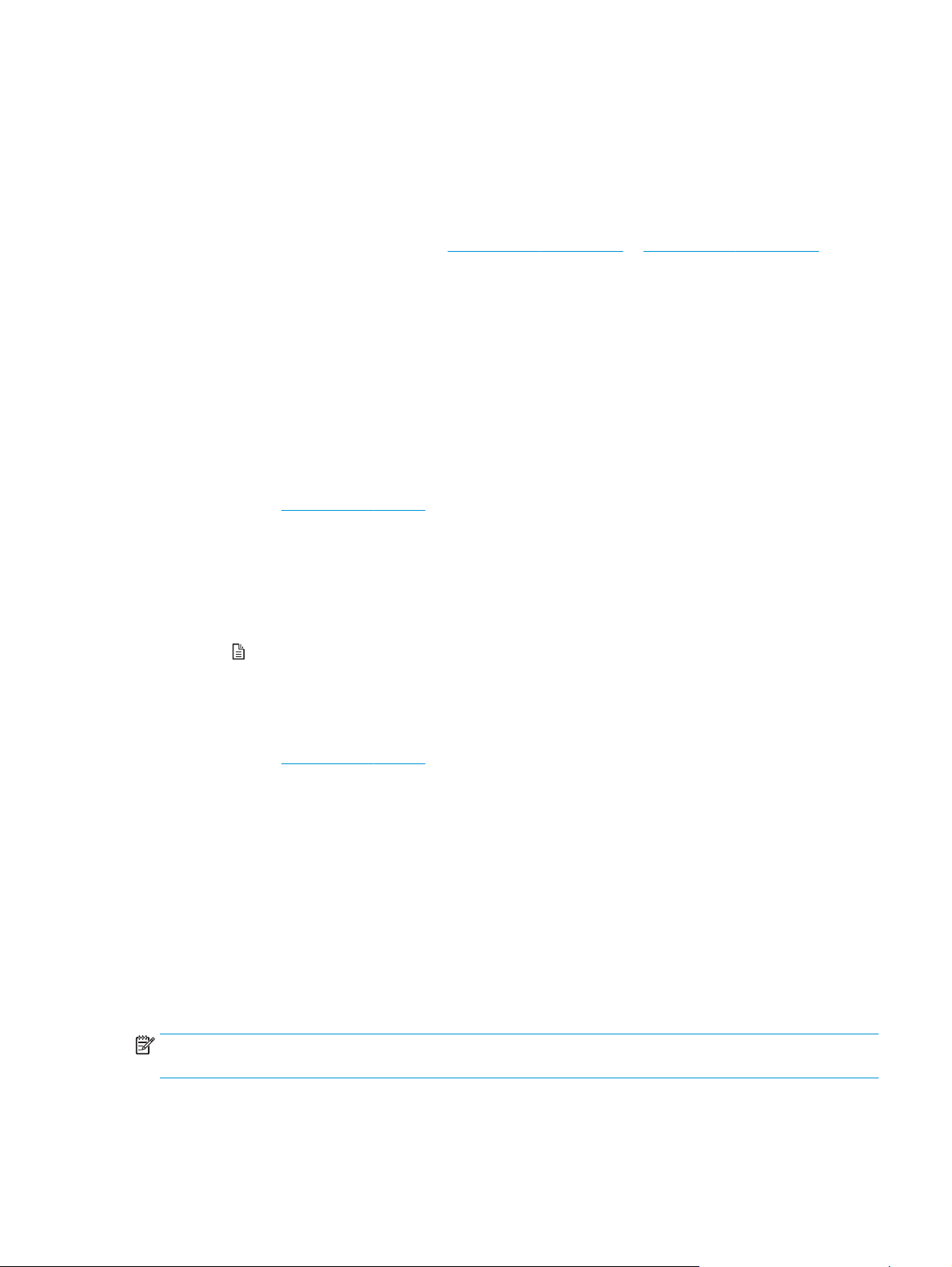
1. Ενδέχεται κάποιο καλώδιο να μην είναι καλά συνδεδεμένο. Βεβαιωθείτε ότι το καλώδιο USB και το
τροφοδοτικό είναι σωστά συνδεδεμένα.
2. Απενεργοποιήστε το σαρωτή, περιμένετε 30 δευτερόλεπτα και έπειτα ενεργοποιήστε τον ξανά.
3. Επανεκκινήστε τον υπολογιστή.
4. Εάν το πρόβλημα παραμένει, ενδέχεται να υπάρχει πρόβλημα με τον πίνακα ελέγχου. Επικοινωνήστε με
την Υποστήριξη της HP στη διεύθυνση
www.hp.com/go/sj5000s4 or www.hp.com/go/sj7000s3.
Προβλήματα με την οθόνη LCD
Η οθόνη LCD παρουσιάζει προβλήματα απεικόνισης
Τα παρακάτω συμπτώματα υποδεικνύουν πρόβλημα με τον πίνακα ελέγχου του σαρωτή.
●
Προβλήματα με την οθόνη LCD: Η οθόνη είναι κενή ή δεν εμφανίζει μέρος του περιεχομένου.
●
Προβλήματα με τις ενδεικτικές λυχνίες: Οι ενδεικτικές λυχνίες δεν λειτουργούν ή παραμένουν σε
λανθασμένη κατάσταση.
Εάν ο σαρωτής παρουσιάζει οποιοδήποτε από αυτά τα προβλήματα, επικοινωνήστε με την υ
ΗΡ στη διεύθυνση
www.hp.com/support.
Τα κουμπιά του σαρωτή δεν λειτουργούν όπως αναμένεται
Τα παρακάτω συμπτώματα υποδεικνύουν πρόβλημα με τον πίνακα ελέγχου του σαρωτή.
●
Προβλήματα με τα κουμπιά: Τα κουμπιά δεν λειτουργούν ή εκτελείται λάθος ενέργεια όταν πατάτε ένα
κουμπί. Για παράδειγμα, πραγματοποιείται σάρωση μίας όψης όταν πατάτε το κουμπί σάρωσης διπλής
όψης
●
Προβλήματα με τις ενδεικτικές λυχνίες: Οι ενδεικτικές λυχνίες δεν λειτουργούν ή παραμένουν σε
λανθασμένη κατάσταση.
Εάν ο σαρωτής παρουσιάζει οποιοδήποτε από αυτά τα προβλήματα, επικοινωνήστε με την υποστήριξη της
ΗΡ στη διεύθυνση
.
www.hp.com/support.
Προβλήματα απόδοσης σάρωσης
Ο σαρωτής δεν σαρώνει αμέσως
Βεβαιωθείτε ότι το κάλυμμα του τροφοδότη εγγράφων είναι κλειστό και ότι ο σαρωτής είναι
ενεργοποιημένος.
Ο σαρωτής σαρώνει τα αντικείμενα πολύ αργά
ποστήριξη της
Όταν σαρώνετε κείμενο για επεξεργασία, η εφαρμογή οπτικής αναγνώρισης χαρακτήρων (OCR) προκαλεί μια
καθυστέρηση στη λειτουργία του σαρωτή, η οποία είναι φυσιολογική. Περιμένετε να ολοκληρωθεί η
σάρωση.
ΣΗΜΕΙΩΣΗ: Για τα καλύτερα αποτελέσματα OCR, η συμπίεση σαρωτή πρέπει να είναι ρυθμισμένη στο
χαμηλότερο επίπεδο ή να είναι απενεργοποιημένη.
Η σάρωση σε υψηλότερη ανάλυση από την απαραίτητη αυξάνει το χρόνο σάρωσης και δημιουργεί
μεγαλύτερο αρχείο, χωρίς να υπάρχει επιπλέον όφελος. Εάν πραγματοποιείτε σάρωση σε υψηλή ανάλυση,
ρυθμίστε την ανάλυση σε χαμηλότερο επίπεδο για να αυξήσετε την ταχύτητα σάρωσης.
ELWW Προβλήματα λειτουργίας σαρωτή 57
Page 66

Ο σαρωτής σαρώνει μόνο τη μία πλευρά μιας σελίδας διπλής όψης
Βεβαιωθείτε ότι η επιλεγμένη συντόμευση σάρωσης καθορίζει σάρωση δύο όψεων.
Λείπουν σαρωμένες σελίδες στον προορισμό σάρωσης
Κατά τη σάρωση, οι σελίδες που κολλούν μεταξύ τους, σαρώνονται ως ένα στοιχείο. Ελέγξτε για να
βεβαιωθείτε ότι οι σαρωμένες σελίδες δεν είναι κολλημένες μεταξύ τους.
Οι σαρωμένες σελίδες δεν έχουν τη σωστή σειρά στον προορισμό σάρωσης
●
Βεβαιωθείτε ότι η σειρά των σελίδων του πρωτότυπου εγγράφου είναι σωστή, πριν το τοποθετήσετε με
την πλευρά σάρωσης προς τα κάτω στο δίσκο εισόδου.
●
Βεβαιωθείτε ότι δεν υπάρχουν συρραπτικά, συνδετήρες ή άλλα προσαρτημένα υλικά (όπως
αυτοκόλλητα σημειώματα) που μπορεί να προκαλέσουν εσφαλμένη τροφοδότηση των σελίδων.
●
Βεβαιωθείτε ότι οι σελίδες δεν είναι κ
ολλημένες μεταξύ τους.
Τα αρχεία σάρωσης είναι πολύ μεγάλα
●
Οι περισσότερες εφαρμογές σάρωσης σάς δίνουν τη δυνατότητα να επιλέξετε μικρότερο μέγεθος
αρχείου κατά την επιλογή του τύπου αρχείου εξόδου. Για περισσότερες πληροφορίες, ανατρέξτε στη
Βοήθεια του λογισμικού σάρωσης που χρησιμοποιείτε.
●
Επιβεβαιώστε τη ρύθμιση ανάλυσης σάρωσης (για περισσότερες πληροφορίες, ανατρέξτε στη Βοήθεια
του λογισμικού σάρωσης που χρησιμοποιείτε):
—
Τα 200 dpi είναι αρκετά για την α
—
Για τις περισσότερες γραμματοσειρές, τα 300 dpi είναι αρκετά για τη χρήση οπτικής αναγνώρισης
χαρακτήρων (OCR) για τη δημιουργία επεξεργάσιμου κειμένου.
—
Για τις ασιατικές γραμματοσειρές και τις μικρές γραμματοσειρές, συνιστάται η επιλογή
υψηλότερης ανάλυσης.
ΣΗΜΕΙΩΣΗ: Για ορισμένες ειδικές σαρώσεις φόντου μαύρων κουκίδων, η αποθήκευση της εικόνας ως
αρχείο .tif ενδέχεται να μικρύνει την ει
Η σάρωση σε υψηλότερη ανάλυση από την απαραίτητη δημιουργεί μεγαλύτερο αρχείο χωρίς πρόσθετο
όφελος.
●
Οι έγχρωμες σαρώσεις δημιουργούν μεγαλύτερα αρχεία από τις ασπρόμαυρες σαρώσεις.
●
Εάν σαρώνετε μεγάλο αριθμό σελίδων τη δεδομένη στιγμή, δοκιμάστε να σαρώσετε λιγότερες σελίδες,
ώστε να δημιουργηθούν περισσότερα και μικρότερα αρχεία.
ποθήκευση εγγράφων ως εικόνων.
κόνα.
Προβλήματα με την αναγνώριση κειμένου (OCR)
Ο σαρωτής χρησιμοποιεί οπτική αναγνώριση χαρακτήρων (OCR) για τη μετατροπή του κειμένου μιας σελίδας
σε κείμενο, το οποίο μπορείτε να επεξεργαστείτε σε έναν υπολογιστή.
●
Εάν είναι δυνατή η σάρωση του κειμένου αλλά όχι η επεξεργασία, θα πρέπει να κάνετε τις παρακάτω
επιλογές πριν τη σάρωση:
—
Επιλέξτε μια συντόμευση σάρωσης που υποστηρίζει OCR. Οι παρα
υποστηρίζουν OCR:
58 Κεφάλαιο 4 Επίλυση προβλημάτων ELWW
κάτω συντομεύσεις σάρωσης
Page 67

○
"Αποθήκευση ως" σε PDF
○
Αποστολή e-mail ως PDF
○
Αποθήκευση ως επεξεργάσιμου κειμένου (OCR)
○
Αποστολή στο Cloud
—
Επιλέξτε έναν από τους παρακάτω τύπους αρχείων εξόδου OCR, από το αναπτυσσόμενο πλαίσιο
Τύπος αρχείου:
○
Κείμενο (*.txt)
○
Εμπλουτισμένο κείμενο (*.rtf)
○
PDF (*pdf) με δυνατότητα αναζήτησης
ΣΗΜΕΙΩΣΗ: Εάν δεν έχετε επιλέξει έναν τύπο αρχείου εξόδου OCR, το έγγραφο σαρώνεται ως εικόνα και το
κείμενο δε
●
ν είναι επεξεργάσιμο.
Ελέγξτε τα πρωτότυπα.
—
Το λογισμικό ενδέχεται να μην αναγνωρίζει το κείμενο εάν είναι πολύ πυκνογραμμένο. Για
παράδειγμα, εάν λείπουν χαρακτήρες ή εάν το κείμενο που μετατρέπει το λογισμικό έχει
συνδυασμούς χαρακτήρων, το "rn" μπορεί να φαίνεται "m".
—
Η ακρίβεια του λογισμικού εξαρτάται από την ποιότητα της εικόνας, το μέγεθος του κειμένου, τη
δομή του πρωτοτύπου και την ποι
εικόνας του πρωτοτύπου είναι καλή.
ότητα της ίδιας της σάρωσης. Βεβαιωθείτε ότι η ποιότητα
—
Το έγχρωμο φόντο μπορεί να έχει ως αποτέλεσμα οι εικόνες να είναι πολύ θαμπές.
●
Εάν οι ταινίες σάρωσης είναι βρόμικες, το αρχείο σάρωσης δεν θα έχει την καλύτερη δυνατή ευκρίνεια.
Βεβαιωθείτε ότι οι τ
αινίες σάρωσης είναι καθαρές.
ELWW Προβλήματα λειτουργίας σαρωτή 59
Page 68
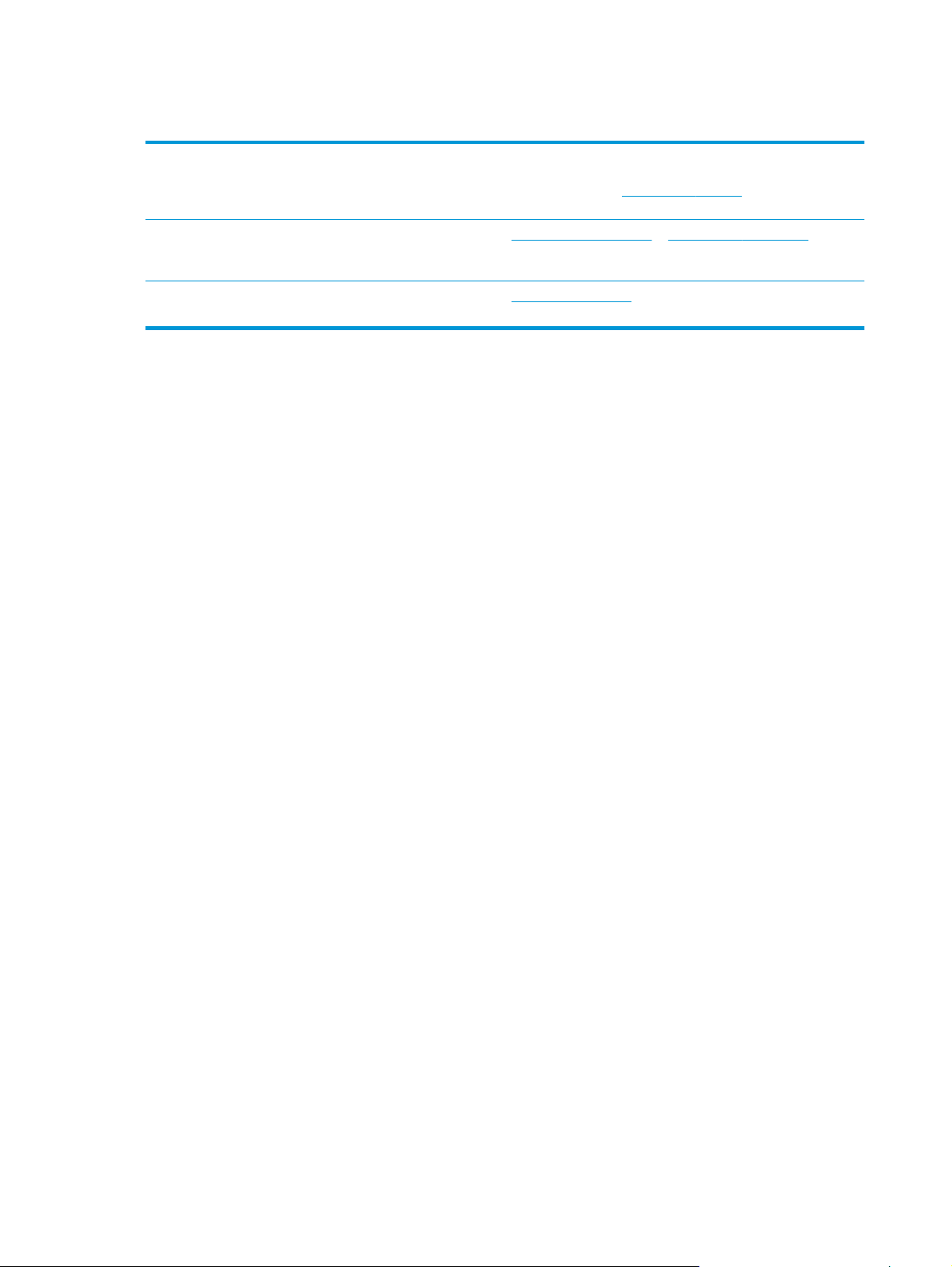
Πρόσθετες πληροφορίες αντιμετώπισης προβλημάτων
Λήψη τηλεφωνικής υποστήριξης για τη χώρα/περιοχή σας
Να έχετε πρόχειρο το όνομα του προϊόντος, τον αριθμό σειράς,
την ημερομηνία αγοράς και την περιγραφή του προβλήματος.
Λήψη διαδικτυακής υποστήριξης 24 ώρες το 24ωρο, λήψη
βοηθητικών προγραμμάτων λογισμικού, προγραμμάτων
οδήγησης και ηλεκτρονικών πληροφοριών
Παραγγελία πρόσθετων συμβολαίων υπηρεσιών ή συντήρησης
της HP
Οι αριθμοί τηλεφώνου για κάθε χώρα/περιοχή αναγράφονται στο
φυλλάδιο που περιλαμβάνεται στη συσκευασία του προϊόντος
σας ή στη διεύθυνση
www.hp.com/go/sj5000s4 or www.hp.com/go/sj7000s3
www.hp.com/support/
www.hp.com/support/.
60 Κεφάλαιο 4 Επίλυση προβλημάτων ELWW
Page 69

Ευρετήριο
Α
αναλώσιμα
παραγγελία 44
αναστολή λειτουργίας 10
αντιμετώπιση προβλημάτων
αδυναμία τροφοδότησης
χαρτιού 53
βασικές συμβουλές 46
γραμμές 54
διακοπή λειτουργίας 50
εγκατάσταση 48
έλεγχος τροφοδοσίας 50
εμπλοκές χαρτιού 52
ευαίσθητα στοιχεία 32
θολές εικόνες 54
καλώδια 48
κατάργηση εγκατάστασης και
επανεγκατάσταση λογισμικού
48, 50
κομμένες εικόνες 54
κουμπιά 57
λείπουν σελίδες 58
λειτουργία 50
λευκές σαρώσεις 54
λυγισμένες εικόνες 54
μαύρες σαρώσεις 54
μεγάλα αρχεία σάρωσης 58
μηνύματα πίνακα ελέγχου 47
οθόνη 57
προβλήματα τροφοδότησης 52
σαρώσεις διπλής
σάρω
ση ευαίσθητων στοιχείων
32
σειρά σελίδων 58
σφάλματα τροφοδότησης 53
ταχύτητα 32, 57
LCD 57
όψης 58
αυτόματη περικοπή ή προσαρμογή
σαρωμένης εικόνας στο επιλεγμένο
μέγεθος σελίδας 29
αυτόματος εντοπισμός μεγέθους
σελίδας 29
αυτόματος εντοπισμός χρωμάτων
30
Γ
γραμμές
αντιμετώπιση προβλημάτων 54
Δ
διαδρομή χαρτιού
καθαρισμός 35
προβλήματα τροφοδότησης 52
διαχείριση ενέργειας 51
διαχείριση ρυθμίσεων ενέργειας 51
δίκτυα
υποστηριζόμενα 5
δίσκοι
περιλαμβάνονται 5
χωρητικότητα 5
δίσκος εισόδου
εντοπισμός 2
συμβουλές για την τοποθέτηση
12
τοποθέτηση εγγράφων 14
τοποθέτηση κ
δίσκος εξόδου
εντοπισμός 2
Ε
εγκατάσταση λογισμικού
αντιμετώπιση προβλημάτων 48
εικόνες με κηλίδες 54
αρτών 17
εισαγωγή προφίλ σάρωσης
από λογισμικό συμβατό με
TWAIN 24
από ISIS 24
εμπλοκές
αντιμετώπιση προβλημάτων 52
ενέργεια
κατανάλωση 6
ενεργοποίηση σαρωτή
αντιμετώπιση προβλημάτων 50
εντοπισμός μεγέθους σελίδας 29
εντοπισμός πολλαπλής
τροφοδότησης 27
εξαγωγή προφίλ σάρωσης
σε λογισμικό συμβατό με
TWAIN 24
σε ISIS 24
εξαρτήματα
παραγγελία 41
Εξυπηρέτηση πελατών HP 60
ευαίσθητα στοιχεία, σάρωση 32
Η
ηλεκτρικές προδιαγραφές 6
Θ
θαμπές εικόνες
Κ
κ
αθαρισμός
διαδρομή χαρτιού 35
κύλινδροι 36
καλώδια
αντιμετώπιση προβλημάτων 48
καλώδιο USB
αντιμετώπιση προβλημάτων 48
κατάργηση εγκατάστασης και
επανεγκατάσταση λογισμικού 48,
50
54
ELWW Ευρετήριο 61
Page 70

κομμένες εικόνες
αντιμετώπιση προβλημάτων 54
Κουμπί ακύρωσης 4
Κουμπί Λειτουργία 4
κουμπί λειτουργίας, εντοπισμός 2
Κουμπί σάρωσης δύο όψεων 4
Κουμπί σάρωσης μίας όψης 4
κουμπιά
Ακύρωση 4
λειτουργία 4
πίνακας ελέγχου σαρωτή 3
Σάρωση δύο όψεων 4
Σάρωση μίας όψης 4
κύλινδροι
καθαρισμός 36
κύλινδρος
αντικατάσταση 41
κύλινδρος αντικατάστασης 41
Λ
λείπουν σελίδες, αντιμετώπιση
προβλημάτων 58
λειτουργίες
αύξηση ταχύτητας σάρωσης με
συμπίεση υλικού 27
αύξηση ταχύτητας σάρωσης με τη
γρήγορη
λε
αυτόματος εντοπισμός
χρωμάτων 30
εντοπισμός μεγέθους σελίδας
29
εντοπισμός πολλαπλής
τροφοδότησης 27
περικοπή ή προσαρμογή
σαρωμένης εικόνας στο
επιλεγμένο μέγεθος σελίδας
29
προφίλ σάρωσης 22
υποστήριξη σελίδων ιδιαίτερα
μεγάλου μήκους 26
υποστήριξη σελίδων μεγάλου
μήκους 26
λειτουργικά συστήματα (OS)
υποστηριζόμενα 5
λευκές σαρώσεις
αντιμετώπιση προβλημάτων 54
λογισμικό
αντιμετώπιση προβλημάτων
εγκατάστασης 48
ασπρόμαυρη
ιτουργία 28
κατάργηση εγκατάστασης και
εγκατάσταση 48, 50
Windows 8
λογισμικό για Windows 8
Λογισμικό έξυπνης σάρωσης
εγγράφων της HP
πληροφορίες 8
λογισμικό σαρωτή
Windows 8
λοξές ει
λύσεις φορητής εκτύπωσης 5
Λυχνία LED λειτουργίας 4
Μ
μαύρες σαρώσεις
μέσα
μηνύματα
μηνύματα σφαλμάτων
μνήμη
Ο
οδηγοί χαρτιού, εντοπισμός 2
Π
πανί καθαρισμού 35
πανί καθαρισμού διαδρομής χαρτιού
παραγγελία
περικοπή ή προσαρμογή σαρωμένης
πίνακας ελέγχου
πληροφορίες για το προϊόν 1
προβλήματα με την οθόνη LCD 57
προβλήματα προβολής 57
προβλήματα τροφοδότησης 52
κόνες 54
αντιμετώπιση προβλημάτων 54
αδυναμία τροφοδότησης 53
αντιμετώπιση προβλημάτων 53
εμπλοκές 52
σφάλματα τροφοδότησης 53
πίνακας ελέγχου 47
πίνακας ελέγχου 47
περιλαμβάνεται 5
HP 35
αναλώσιμα 44
κιτ αντικατάστασης κυλίνδρων
41
εικόνας στο επιλεγμένο μέγεθος
σελίδας 29
εντοπισμός
κο
υμπιά 3
μηνύματα, αντιμετώπιση
προβλημάτων 47
2
προβλήματα LCD 57
προγράμματα οδήγησης
μεγέθη χαρτιού 13
προδιαγραφές
ηλεκτρικές και θορύβου 6
προδιαγραφές θορύβου 6
προϊόν
αναστολή λειτουργίας 10
αυτόματη απενεργοποίηση 10
προφίλ
εισαγωγή από και εξαγωγή σε
λογισμικό συμβατό με TWAIN
24
εισαγωγή από και εξαγωγή σε
ISIS 24
προφίλ σάρωσης 22
εισαγωγή από και εξαγωγή σε
λογισμικό συμβα
24
εισαγωγή από και εξαγωγή σε
ISIS 24
Σ
σαρώσεις διπλής όψης
αντιμετώπιση προβλημάτων 58
σάρωση
ευαίσθητα στοιχεία 32
κάρτες 17
προβλήματα τροφοδότησης 52
πρωτότυπα 14
υπερβολικά μεγάλα αρχεία 58
σάρωση στο cloud 26
σελίδες
σφάλματα τροφοδότησης 53
σελίδες ανά λεπτό 5
σελίδες εκτός σειράς 58
στραβές εικόνες 54
συμπίεση υλικού 27, 28
συμπίεση υλικού σαρωτή 27, 28
συντήρηση
καθαρισμός διαδρομής χαρτιού
35
καθαρισμός κυλίνδρων 36
σφάλματα τροφοδότησης
αντιμετώπιση προβλημάτων 53
Τ
ταχύτητα
αντιμετώπιση προβλημάτων 57
τα
χύτητα σάρωσης 27, 28
τό με TWAIN
62 Ευρετήριο ELWW
Page 71

ταχύτητα, αντιμετώπιση
προβλημάτων 32
τεχνική υποστήριξη
online 60
τοποθεσίες web
εξαρτήματα αντικατάστασης 41
παραγγελία αναλωσίμων 44
υποστήριξη πελατών 60
τροφοδοσία
αντιμετώπιση προβλημάτων
καλωδίων 48
τροφοδότηση πολυσέλιδων
εγγράφων 53
Υ
υποστήριξη
online 60
υποστήριξη πελατών
online 60
υποστήριξη σελίδων ιδιαίτερα
μεγάλου μήκους 26
υποστήριξη σελίδων μεγάλου
μήκους 26
Χ
χαρτί
αδυναμία τροφοδότησης 53
αντιμετώπιση προβλημάτων 53
εμπλοκές 52
υποστηριζόμενα μεγέθη 13
C
cloud, σάρωση σε 26
H
HP Scanner Tools Utility
χρήσεις 8
HP TWAIN 9
I
ISIS 9
O
online υποστήριξη 60
OS (λειτουργικό σύστημα)
υποστηριζόμενο 5
T
TWAIN 9
ELWW Ευρετήριο
63
Page 72

64 Ευρετήριο ELWW
